HP psc 1300 1310 series Manuel utilisateur
PDF
Télécharger
Document
tout-en-un hp psc 1310 series guide de l’utilisateur tout-en-un hp psc 1310 series © Copyright 2004 Hewlett-Packard Development Company, L.P. Les informations contenues dans ce document sont sujettes à modification sans préavis. La reproduction, l’’adaptation ou la traduction du présent document sont interdites sans autorisation écrite préalable, sauf si la législation sur le copyright le permet. Adobe et le logo Acrobat sont des marques déposées ou des marques de commerce d’Adobe Systems Incorporated aux Etats-Unis et/ou dans d’autres pays. Parties de copyright © 1989-2003 Palomar Software Inc. L’appareil HP PSC 1310 Series utilise la technologie des pilotes d’imprimante dont la licence est détenue par Palomar Software, Inc. www.palomar.com Copyright © 1999-2003 Apple Computer, Inc. Apple, le logo Apple, Mac, le logo Mac, Macintosh et Mac OS sont des marques commerciales de la société Apple Computer, Inc., déposées aux Etats-Unis et dans d’autres pays. Numéro de publication : Q5763-90153 Première édition : Février 2004 Windows®, Windows NT®, Windows Me®, Windows XP® et Windows 2000® sont des marques de Microsoft Corporation, déposées aux Etats-Unis. Intel® et Pentium® sont des marques déposées d’Intel Corporation. avant-propos Les seules garanties relatives aux produits et services HP sont décrites dans les déclarations de garantie expresses accompagnant lesdits produits et services. Aucun élément du présent document ne peut être considéré comme une garantie supplémentaire. HP ne saurait être tenu pour responsable des erreurs techniques ou éditoriales, ni des omissions que pourrait comporter ce document. La société Hewlett-Packard ne saurait être tenue pour responsable des dommages fortuits ou indirects liés au mobilier, aux performances et à l’utilisation du présent manuel ni des programmes que ce dernier décrit. Remarque : des informations réglementaires peuvent être consultées dans le présent Guide de l’utilisateur. Dans un grand nombre de pays, la reproduction des documents suivants est illégale. En cas de doute, consultez au préalable un représentant légal. • Papiers ou documents officiels : - Passeports - Papiers d’immigration - Documents militaires - Badges, cartes ou insignes d’identification • Timbres officiels : - Timbres postaux - Timbres d’alimentation • Chèques ou lettres de change d’agences gouvernementales • Papier monnaie, chèques de voyage ou mandats • Certificats de dépôt • Ouvrages protégés par droit d’auteur informations de sécurité Avertissement ! Afin d’éviter tout risque d’incendie ou d’électrocution, n’exposez ce produit ni à la pluie ni à l’humidité. Respectez toujours les mises en garde lorsque vous utilisez ce produit afin de réduire les risques de blessures dues au feu ou à une électrocution. Avertissement ! Risque potentiel d’électrocution 1 Prenez connaissance des instructions figurant sur le Poster d’installation. 2 Utilisez uniquement une prise électrique reliée à la terre pour connecter l’appareil à une source d’alimentation. Si vous ignorez si la prise est reliée à la terre, contactez un électricien qualifié. 3 Tenez compte de tous les avertissements et instructions figurant sur le produit. 4 Débranchez cet appareil des prises murales avant de procéder à son nettoyage. 5 N’installez jamais cet appareil à proximité d’une arrivée d’eau ou lorsque vous êtes mouillé. 6 Installez l’appareil en toute sécurité sur une surface stable. 7 Installez l’appareil dans un lieu où personne ne risque de marcher ou de trébucher sur le cordon et où celui-ci ne puisse pas être endommagé. 8 Si l’appareil ne fonctionne pas normalement, reportez-vous à l’aide de dépannage en ligne. 9 L’appareil ne contient aucune pièce pouvant être dépannée par l’utilisateur. Confiez le dépannage à des techniciens de maintenance. 10 Utilisez cet appareil dans une pièce bien aérée. table des matières 1 démarrage rapide. . . . . . . . . . . . . . . . . . . . . . . . . . . . . . . . . . . . 1 2 chargement des originaux et du papier . . . . . . . . . . . . . . . . . . . 11 présentation du panneau avant . . . . . . . . . . . . . . . . . . . . . . . . présentation du port PictBridge . . . . . . . . . . . . . . . . . . . . . . . . témoins d’état du panneau avant . . . . . . . . . . . . . . . . . . . . . . . utilisation de l’appareil hp psc avec un ordinateur . . . . . . . . . . . .... .... .... .... chargement d’originaux . . . . . . . . . . . . . . . . . . . . . . . . . . . . . . . . . placement de l’original d’une photo sur la vitre . . . . . . . . . . . . . . . . . chargement de papier au format Lettre ou A4 . . . . . . . . . . . . . . . . . . chargement d’enveloppes . . . . . . . . . . . . . . . . . . . . . . . . . . . . . . . chargement de cartes postales, cartes Hagaki ou papier photo 10 x 15 cm . . . . . . . . . . . . . . . . . . . . . . . . . . . . . . . papiers recommandés . . . . . . . . . . . . . . . . . . . . . . . . . . . . . . . . . . chargement d’autres types de papier dans le bac d’alimentation . . . . . sélection du type de papier . . . . . . . . . . . . . . . . . . . . . . . . . . . . . . éviter les bourrages papier . . . . . . . . . . . . . . . . . . . . . . . . . . . . . . . . . . . 1 3 3 6 11 12 12 14 14 15 15 16 16 3 impression à partir d’un appareil photo. . . . . . . . . . . . . . . . . . . 17 4 utilisation des fonctions de copie . . . . . . . . . . . . . . . . . . . . . . . . 19 5 utilisation des fonctions de numérisation . . . . . . . . . . . . . . . . . . 23 6 commande de fournitures . . . . . . . . . . . . . . . . . . . . . . . . . . . . . 25 7 entretien de l’appareil hp psc . . . . . . . . . . . . . . . . . . . . . . . . . . 27 8 assistance pour l’appareil hp psc 1310 series . . . . . . . . . . . . . . 39 connexion d’un appareil photo . . . . . . . . . . . . . . . . . . . . . . . . . . . . 17 impression de photos à partir de l’appareil photo . . . . . . . . . . . . . . . 17 réalisation de copies . . . . . . . . . . . . . . . . . . . . . . . . . . . . . . . . . . . 19 réalisation de travaux de copie spéciaux. . . . . . . . . . . . . . . . . . . . . . 20 interruption de la copie. . . . . . . . . . . . . . . . . . . . . . . . . . . . . . . . . . 22 numérisation d’un original. . . . . . . . . . . . . . . . . . . . . . . . . . . . . . . . 23 arrêt de la numérisation . . . . . . . . . . . . . . . . . . . . . . . . . . . . . . . . . 24 commande de supports . . . . . . . . . . . . . . . . . . . . . . . . . . . . . . . . . 25 commande de cartouches d’impression . . . . . . . . . . . . . . . . . . . . . . 25 commande d’autres fournitures . . . . . . . . . . . . . . . . . . . . . . . . . . . . 26 nettoyage de la vitre. . . . . . . . . . . . . . . . . . . . . . . . . . . . . . . . . . . . nettoyage du capot . . . . . . . . . . . . . . . . . . . . . . . . . . . . . . . . . . . . nettoyage de l’extérieur . . . . . . . . . . . . . . . . . . . . . . . . . . . . . . . . . entretien des cartouches d’impression . . . . . . . . . . . . . . . . . . . . . . . . bruits d’auto-entretien . . . . . . . . . . . . . . . . . . . . . . . . . . . . . . . . . . . 27 27 28 28 37 obtention d’assistance et d’autres informations à partir d’Internet . . . . 39 v table des matières assistance clientèle hp . . . . . . . . . . . . . . . . . . . . . . . . . . . . . . . . . . .39 conditionnement de l’appareil hp psc avant expédition . . . . . . . . . . . .44 centre de distribution hp. . . . . . . . . . . . . . . . . . . . . . . . . . . . . . . . . .45 9 informations sur la garantie . . . . . . . . . . . . . . . . . . . . . . . . . . . . 47 durée de la garantie limitée . . . . . . . . . . . . . . . . . . . . . . . . . . . . . . . 47 service de garantie . . . . . . . . . . . . . . . . . . . . . . . . . . . . . . . . . . . . . 47 extensions de la garantie . . . . . . . . . . . . . . . . . . . . . . . . . . . . . . . . . 47 retour de votre appareil hp psc pour réparation . . . . . . . . . . . . . . . . .48 déclaration de garantie globale limitée de hewlett-packard. . . . . . . . . .48 10 informations techniques . . . . . . . . . . . . . . . . . . . . . . . . . . . . . . .51 spécifications relatives au papier . . . . . . . . . . . . . . . . . . . . . . . . . . . .51 spécifications physiques . . . . . . . . . . . . . . . . . . . . . . . . . . . . . . . . . . 52 spécifications relatives à l’alimentation . . . . . . . . . . . . . . . . . . . . . . . 52 spécifications relatives à l’environnement . . . . . . . . . . . . . . . . . . . . . . 52 programme d’intendance des produits pour l’environnement . . . . . . . . . 52 déclarations de conformité aux différentes réglementations . . . . . . . . . .53 declaration of conformity . . . . . . . . . . . . . . . . . . . . . . . . . . . . . . . . .56 11 configuration et utilisation de hp instant share . . . . . . . . . . . . . . 57 utilisation de hp instant share en cinq étapes simples (Windows) . . . . . . 57 envoi d’une photo ou d’une image à l’aide de votre appareil hp psc (Macintosh) . . . . . . . . . . . . . . . . . . . . . . . . . . . . . . . 59 dans quel cas dois-je m’enregistrer avec hp instant share (Windows) ? . .61 12 informations relatives au dépannage . . . . . . . . . . . . . . . . . . . . . 63 résolution des problèmes d’installation . . . . . . . . . . . . . . . . . . . . . . . .63 résolution des problèmes de fonctionnement . . . . . . . . . . . . . . . . . . . .69 Index. . . . . . . . . . . . . . . . . . . . . . . . . . . . . . . . . . . . . . . . .73 vi hp psc 1310 series accès à l’aide Le présent Guide de l’utilisateur contient des informations sur l’utilisation de votre appareil HP PSC ainsi que des renseignements supplémentaires relatifs à la résolution des problèmes lors du processus d’installation. Le Guide de l’utilisateur contient également des informations sur les commandes de fournitures et d’accessoires, les caractéristiques techniques, l’assistance et la garantie. Le tableau ci-dessous répertorie des sources supplémentaires d’informations pour l’appareil HP PSC. aide description Poster d’installation Le Poster d’installation fournit les instructions d’installation et de configuration de l’appareil HP PSC. Assurez-vous que vous consultez les instructions correspondant à votre système d’exploitation (Windows ou Macintosh). Aide de HP Image Zone L’aide de HP Image Zone fournit des informations détaillées sur l’utilisation des logiciels de l’appareil HP PSC. Utilisateurs de Windows : allez dans le Directeur HP, puis cliquez sur Aide. Utilisateurs de Macintosh : allez dans le Directeur HP, puis cliquez sur Aide, et enfin sur aide de hp image zone. Guide de l’utilisateur Ce Guide de l’utilisateur contient des informations sur l’utilisation de l’appareil HP PSC ainsi que des renseignements supplémentaires relatifs à la résolution des problèmes lors du processus d’installation. Le Guide de l’utilisateur contient également des informations sur les commandes de fournitures et d’accessoires, les caractéristiques techniques, l’assistance et la garantie. Aide au dépannage Pour accéder aux informations de dépannage, procédez comme suit : Utilisateurs de Windows : allez dans le Directeur HP, puis cliquez sur Aide. Ouvrez la section consacrée au dépannage dans l’Aide de HP Image Zone, puis suivez les liens vers le dépannage général ainsi que ceux vers l’aide au dépannage propre à l’appareil HP PSC. Des informations de dépannage sont également disponibles à partir du bouton Aide qui s’accompagne de certains messages d’erreur. Utilisateurs de Macintosh : ouvrez le centre d’aide Apple, cliquez sur aide de hp image zone, puis sur hp psc 1310 series. Ce Guide de l’utilisateur contient également un chapitre relatif au dépannage. vii aide description Si vous disposez d’un accès à Internet, vous pouvez obtenir de l’aide à Aide et assistance technique sur Internet partir du site Web HP à l’adresse suivante : www.hp.com/support Ce site Web fournit également des réponses aux questions les plus fréquentes des utilisateurs. Fichier Readme (LisezMoi) Après avoir installé le logiciel, vous pouvez accéder au fichier Readme (s’il existe) à partir du CD-ROM HP PSC 1310 Series ou du dossier du programme HP PSC 1310 Series. Le fichier Readme contient les dernières informations en date, qui n’apparaissent ni dans le Guide de l’utilisateur, ni dans l’aide en ligne. Aide des boîtes de dialogue (sous Windows uniquement) Windows : utilisez l’une des méthodes suivantes pour rechercher des informations sur une fonctionnalité spécifique : • Cliquez avec le bouton droit sur la fonctionnalité. viii • Sélectionnez la fonctionnalité et appuyez sur F1. • Cliquez sur le symbole ? dans l’angle supérieur droit, puis sur la fonctionnalité. hp psc 1310 series démarrage rapide L’appareil HP PSC vous permet d’effectuer des copies et d’imprimer des photos à partir d’un appareil photo compatible PictBridge sans mettre votre ordinateur sous tension. L’appareil HP PSC vous offre bien d’autres possibilités lorsqu’il est utilisé avec le logiciel Directeur HP, installé sur votre ordinateur lors de la configuration initiale. Le Directeur HP fournit des conseils de dépannage, une aide spécifique au produit, ainsi que des fonctionnalités améliorées de copie, de numérisation et d’impression de photos. Pour plus d’informations sur l’utilisation du Directeur HP, reportez-vous à la section utilisation de l’appareil hp psc avec un ordinateur à la page 6. Cette section contient les rubriques suivantes : • présentation du panneau avant à la page 1 • présentation du port PictBridge à la page 3 • témoins d’état du panneau avant à la page 3 • utilisation de l’appareil hp psc avec un ordinateur à la page 6 présentation du panneau avant Utilisez le graphique et le tableau ci-dessous pour vous familiariser avec les fonctionnalités du panneau avant de l’appareil HP PSC. Remarque - Le cache du panneau avant doit être mis en place sur l’appareil HP PSC en retirant la protection adhésive et en plaçant le cache à l’endroit approprié. L’appareil HP PSC ne fonctionne pas tant que le cache du panneau avant n’est pas placé correctement. Si l’appareil HP PSC ne fonctionne pas correctement, reportez-vous aux instructions d’installation afin d’obtenir des informations sur la mise en place du cache du panneau avant. 1 démarrage rapide 1 démarrage rapide chapitre 1 1 3 4 2 5 6 7 8 9 10 fonction 1 objet Activer/Reprendre : permet de mettre l’appareil HP PSC sous tension et hors tension. Permet également de reprendre un travail de copie ou d’impression après un bourrage ou une autre erreur. Si l’appareil HP PSC affiche un état d’erreur, vous pouvez le mettre hors tension en appuyant sur Activer/Reprendre pendant 3 secondes. Avertissement ! Lorsque l’appareil HP PSC est hors tension, il continue de recevoir une petite quantité d’énergie électrique. Débranchez le cordon d’alimentation pour que le module d’alimentation ne soit plus connecté à l’appareil HP PSC. 2 Vérifier papier : indique s’il est nécessaire de charger du papier ou d’éliminer un bourrage papier. 3 Vérifier cartouche d’encre : indique s’il est nécessaire de réintroduire ou de remplacer la cartouche d’encre, ou de fermer la porte d’accès au chariot d’impression. 4 Annuler : interrompt l’opération en cours ou permet de quitter le paramétrage des boutons. 5 Copies (1-9) : modifie le nombre de copies à effectuer pour un travail de copie spécifique. 6 Format : modifie la taille d’image de la copie en 100 % ou Ajuster à la page. 7 Type papier : modifie le type de papier en Ordinaire ou Photo. 8 Copier, Noir : permet d’effectuer une copie noir et blanc. 9 Copier, Couleur : permet d’effectuer une copie couleur. 10 2 Numériser : permet de lancer la numérisation d’un original placé sur la vitre. hp psc 1310 series démarrage rapide démarrage rapide présentation du port PictBridge L’appareil HP PSC prend en charge la norme PictBridge. Le port PictBridge permet de connecter un appareil photo compatible PictBridge sur l’appareil HP PSC à l’aide d’un câble USB et d’imprimer des photos sans ordinateur. Remarque - N’utilisez pas ce port pour relier votre appareil HP PSC à l’ordinateur. Ne connectez pas d’autres périphériques USB, tels qu’une souris, un clavier ou un lecteur de carte mémoire, sur ce port. Pour plus d’informations sur l’impression à partir de votre appareil photo PictBridge, reportez-vous à la section impression à partir d’un appareil photo à la page 17. témoins d’état du panneau avant Les témoins d’état du panneau avant fournissent des informations sur les tâches en cours sur l’appareil HP PSC ou sur les tâches d’entretien à effectuer. Par exemple, vous pouvez savoir si l’appareil est sous tension ou hors tension, s’il effectue un travail de copie noir et blanc ou couleur, s’il n’y a plus de papier ou si un bourrage papier est survenu. Sauf en cas d’erreur, tous les témoins du panneau avant reprennent leur état par défaut après deux minutes. Consultez le graphique ou le tableau de la page suivante pour vous familiariser avec les témoins d’état du panneau avant ; ces derniers fournissent des informations concernant les tâches en cours sur l’appareil HP PSC. zone de copie noire zone de copie couleur témoin de mise sous tension (vert) zone de copie noire (rétroéclairage) zone de explication copie couleur (rétroéclairage) que faire ? Témoin éteint Témoin éteint Témoin éteint L’appareil HP PSC est éteint. Appuyez sur le bouton Activer/ Reprendre pour mettre l’appareil HP PSC sous tension. Témoin allumé Témoin allumé L’appareil HP PSC Lancez une numérisation, copie est allumé et prêt à ou impression à partir du l’emploi. panneau avant ou du logiciel. Témoin allumé guide de l'utilisateur 3 démarrage rapide chapitre 1 témoin de mise sous tension (vert) zone de copie noire (rétroéclairage) explication zone de copie couleur (rétroéclairage) que faire ? Témoin clignotant Témoin allumé Témoin allumé L’appareil HP PSC effectue un travail d’impression, de numérisation ou d’entretien. Attendez que l’appareil HP PSC ait terminé le travail en cours. Témoin clignotant Témoin clignotant Témoin allumé L’appareil HP PSC effectue un travail de copie noir et blanc. Attendez que l’appareil HP PSC ait terminé le travail en cours. Témoin clignotant Témoin allumé Témoin clignotant L’appareil HP PSC effectue un travail de copie couleur. Attendez que l’appareil HP PSC ait terminé le travail en cours. Témoin allumé ou clignotant L’appareil HP PSC est occupé à une autre tâche. Attendez que le travail en cours se termine avant de lancer un autre travail. Clignotement Témoin allumé ou rapide clignotant pendant 3 secondes puis témoin allumé Outre des informations sur les tâches en cours, les témoins du panneau avant peuvent indiquer les conditions d’erreur éventuelles. Consultez le graphique ou le tableau ci-dessous pour vous familiariser avec les témoins d’état du panneau avant ; ces derniers fournissent des informations concernant les conditions d’erreur en cours sur l’appareil HP PSC. Activer/ Reprendre Vérifier cartouche d’encre Vérifier papier Annuler Si les témoins Activer, Vérifier cartouche d’encre, Vérifier papier, Copier, Noir et Copier, Couleur clignotent tous, procédez comme suit : témoin de mise sous tension (vert) 1 Vérifiez que le cache du panneau avant est installé sur l’appareil HP PSC. 2 Débranchez et rebranchez le cordon d’alimentation pour mettre l’appareil HP PSC hors tension et sous tension. témoin de témoin de vérification vérification du papier des cartouches d’impression Clignotement Témoin éteint rapide pendant 20 secondes 4 Témoin éteint explication que faire ? L’appareil HP PSC tente une numérisation, mais il y a un problème de communication. Vérifiez que l’ordinateur est allumé et connecté à l’appareil HP PSC. Vérifiez que le logiciel HP PSC est installé. hp psc 1310 series démarrage rapide témoin de témoin de vérification vérification du papier des cartouches d’impression explication que faire ? Témoin allumé Témoin clignotant Le bac d’alimentation de l’appareil HP PSC est vide ou un bourrage papier est survenu ; il se peut également que le réglage du format de papier et le papier chargé dans le bac d’alimentation ne correspondent pas. • Chargez du papier ou éliminez le bourrage. • Remplacez le papier chargé dans le bac d’alimentation par un papier au format approprié. Témoin allumé Témoin éteint Témoin éteint Témoin clignotant • Modifiez le format de papier sur le logiciel. Appuyez ensuite sur Activer/ Reprendre pour continuer. • La porte d’accès 1 aux cartouches est peut-être ouverte. • Les cartouches d’impression sont peut-être manquantes ou mal installées. • La bande adhésive n’a peut-être pas été retirée des cartouches d’impression. • La cartouche d’impression a peut-être un problème. démarrage rapide témoin de mise sous tension (vert) Retirez les cartouches d’impression et assurezvous que la bande adhésive a été retirée. Réinsérez les cartouches d’impression et assurez-vous qu’elles sont correctement en place. 3 Fermez la porte d’accès. Si le témoin continue à clignoter, cela signifie qu’une des cartouches d’impression est défectueuse. Procédez comme suit : 1 Retirez la cartouche d’impression noire (ou photo). 2 Fermez la porte d’accès. Si le témoin clignote, la cartouche d’impression trois couleurs est défectueuse et doit être remplacée. Si le voyant ne clignote pas, la cartouche noir (ou photo) est défectueuse. Pour plus d’informations, cliquez sur l’icône Etat de l’appareil HP PSC dans la barre des tâches du système sur votre ordinateur (Windows uniquement). 2 guide de l'utilisateur 5 démarrage rapide chapitre 1 témoin de mise sous tension (vert) témoin de témoin de vérification vérification du papier des cartouches d’impression explication que faire ? Témoin allumé Témoin clignotant Témoin clignotant Le chariot d’impression est bloqué. Ouvrez la porte d’accès au chariot d’impression et vérifiez que ce dernier n’est pas bloqué. Témoin clignotant Témoin clignotant Témoin clignotant 1 Une erreur a entraîné l’arrêt de l’appareil HP PSC. 2 Mettez l’appareil HP PSC hors tension, puis sous tension. Redémarrez l’ordinateur. 3 Si le problème persiste, débranchez l’appareil HP PSC de la prise murale, puis rebranchez-le. Si le problème persiste, contactez HP. utilisation de l’appareil hp psc avec un ordinateur Si vous avez installé le logiciel HP PSC sur votre ordinateur en suivant les instructions du Poster d’installation, vous pouvez accéder à toutes les fonctions de l’appareil HP PSC à l’aide du Directeur HP. Cette section contient les rubriques suivantes : • ouverture du directeur hp pour les utilisateurs de Windows à la page 6 • ouverture du directeur hp pour les utilisateurs de Macintosh à la page 8 ouverture du directeur hp pour les utilisateurs de Windows 1 2 3 6 Procédez de l’une des manières suivantes pour ouvrir le Directeur HP : – Cliquez deux fois sur l’icône Directeur HP du bureau. – Dans la barre des tâches Windows, cliquez sur Démarrer, pointez sur Programmes ou Tous les programmes (XP), puis sur HP et enfin sélectionnez Directeur HP. Cliquez dans la zone Sélectionner périphérique pour afficher la liste des périphériques HP installés pris en charge par ce logiciel. Sélectionnez HP PSC 1310 Series. Remarque - Le graphique du Directeur HP représenté ci-après peut s’afficher différemment sur votre ordinateur. Le Directeur HP est personnalisé en fonction de l’appareil HP sélectionné. Si l’appareil n’est pas doté d’une fonction en particulier (par exemple, la fonction de télécopie), l’icône correspondant à cette fonction n’apparaît pas dans le Directeur HP de votre ordinateur. Certains appareils HP peuvent être dotés de boutons supplémentaires, autres que ceux qui sont présentés ci-après. Conseil - Si le Directeur HP de votre ordinateur n’est doté d’aucune icône, il est possible qu’une erreur se soit produite pendant l’installation du logiciel. Pour y remédier, utilisez le Panneau de configuration de Windows afin de désinstaller entièrement le logiciel Directeur HP, puis de le réinstaller. hp psc 1310 series démarrage rapide 3 4 démarrage rapide 2 1 12 5 6 7 8 9 10 11 fonction objet guide de l'utilisateur 1 Etat : cette fonction permet d’afficher l’état actuel de l’appareil HP PSC. 2 Paramètres : cette fonction permet d’afficher ou de modifier divers paramètres de l’appareil HP PSC, tels que les paramètres d’impression, de numérisation ou de copie. 3 Aide : cette fonction permet d’accéder à l’Aide de HP Image Zone, laquelle fournit une aide logicielle, une présentation du produit et des informations de dépannage, ainsi qu’une aide propre à l’appareil HP PSC. 4 Sélectionner périphérique : cette fonction permet de sélectionner l’appareil de votre choix dans la liste des appareils HP installés. 5 Numériser image : cette fonction permet de numériser une image et de l’afficher dans HP Image Zone. 6 Numériser document : cette fonction permet de numériser un texte et de l’afficher dans l’éditeur de texte de votre choix. 7 Réaliser copies : cette fonction permet d’afficher la boîte de dialogue Copier, dans laquelle vous pouvez sélectionner la qualité, le nombre, la couleur et la taille des copies, puis les lancer. 8 HP Image Zone : cette fonction permet d’afficher HP Image Zone ; vous pouvez y visualiser et modifier des images, imprimer des photos en plusieurs formats, réaliser et imprimer un album photos, partager des images via la messagerie électronique ou un site Web, ou créer un CD multimédia. 9 Idées créatives : des idées pour laisser libre cours à votre créativité lorsque vous utilisez votre appareil HP PSC. 10 HP Shopping : cette fonction permet d’acheter des produits HP. 11 Mise à jour du logiciel : permet de vérifier s’il existe des mises à jour pour votre logiciel HP PSC. 12 Cliquez sur cette flèche pour accéder aux info-bulles qui expliquent chacune des options du Directeur HP. 7 chapitre 1 démarrage rapide ouverture du directeur hp pour les utilisateurs de Macintosh Utilisez l’une des méthodes suivantes pour lancer le Directeur HP ou y accéder, en fonction du système d’exploitation Macintosh que vous utilisez. ouverture du directeur hp (tout-en-un) avec Macintosh OS X Si vous utilisez Macintosh OS X, le Directeur HP (Tout-en-un) est lancé automatiquement lors de l’installation du logiciel HP Image Zone ; l’icône Directeur HP (Tout-en-un) correspondant à votre appareil est alors créée dans le Dock. Vous pouvez accéder aux fonctionnalités de l’appareil via le menu Directeur HP associé à l’icône Directeur HP. Conseil - Si vous ne souhaitez pas que le Directeur HP (Tout-en-un) soit lancé automatiquement chaque fois que vous démarrez Macintosh, vous pouvez modifier ce paramètre dans le menu Paramètres du Directeur HP (Tout-en-un). Pour afficher le menu Directeur HP, procédez comme suit : ! Dans le Dock, cliquez sur l’icône Directeur HP (Tout-en-un) de votre appareil. Le menu Directeur HP s’affiche comme ci-dessous. Reportez-vous à la légende pour obtenir une brève description des fonctions du Directeur HP. Remarque - Si vous installez plusieurs périphériques HP, le Dock comporte une icône Directeur HP par appareil. Par exemple, si un scanner HP et un appareil HP PSC sont installés, deux icônes Directeur HP sont présentes dans le Dock, une pour chaque appareil. Cependant, si vous avez installé deux appareils de même type (par exemple, deux appareils HP PSC), une seule icône Directeur HP est affichée dans le Dock pour représenter tous les appareils de ce type. 1 2 3 4 5 6 7 8 fonction objet 8 1 Numériser image : cette fonction permet de numériser une image et de l’afficher dans la Galerie HP. 2 Numériser document : cette fonction permet de numériser un texte et de l’afficher dans l’éditeur de texte de destination sélectionné. hp psc 1310 series démarrage rapide 3 Créer copies : cette fonction permet d’effectuer une copie en noir et blanc ou en couleur. 4 Galerie HP : cette fonction permet d’afficher la Galerie HP et de visualiser et modifier les images. 5 Plus d’applications : cette fonction permet de sélectionner d’autres applications sur votre ordinateur. 6 HP sur le web : cette fonction permet de sélectionner un site Web HP. 7 Aide HP : cette fonction vous permet de sélectionner une source pour l’aide de votre appareil HP PSC. 8 Paramètres : cette fonction permet de modifier les réglages de l’appareil. ouverture du directeur hp avec Macintosh OS 9 Sous Macintosh OS 9, le Directeur HP est lancé automatiquement lors de l’installation du logiciel HP Image Zone ; il s’affiche sous la forme d’un alias sur le bureau. Utilisez l’une des méthodes suivantes pour lancer le Directeur HP. ! Cliquez deux fois sur l’alias Directeur HP du bureau. ! Cliquez deux fois sur Directeur HP dans le dossier Applications:HewlettPackard:Logiciel HP Image Zone:Directeur HP. Le Directeur HP affiche uniquement les icônes relatives à l’appareil sélectionné. Pour plus d’informations, reportez-vous à l’aide de hp image zone à l’écran, livrée avec votre logiciel. La figure suivante présente certaines des fonctionnalités disponibles via le Directeur HP pour Macintosh OS 9. Consultez la légende pour obtenir une explication succincte d’une fonctionnalité spécifique. Remarque - Le graphique du Directeur HP représenté ci-dessous peut s’afficher différemment sur votre ordinateur. Le Directeur HP est personnalisé en fonction de l’appareil HP sélectionné. Si l’appareil n’est pas doté d’une fonction en particulier (par exemple, la fonction de télécopie), l’icône correspondant à cette fonction n’apparaît pas dans le Directeur HP de votre ordinateur. Certains appareils HP peuvent être dotés de boutons supplémentaires, autres que ceux présentés ci-après. guide de l'utilisateur 9 démarrage rapide fonction objet démarrage rapide chapitre 1 1 2 3 4 5 6 fonction objet 10 1 Numériser image : cette fonction permet de numériser une image et de l’afficher dans la Galerie HP. 2 Sélectionner périphérique : cette liste déroulante permet de sélectionner l’appareil HP de votre choix. 3 Numériser document : cette fonction permet de numériser un texte et de l’afficher dans l’éditeur de texte de destination sélectionné. 4 Créer copies : cette fonction permet d’effectuer une copie en noir et blanc ou en couleur. 5 Galerie HP : cette fonction permet d’afficher la Galerie HP et de visualiser et modifier les images. 6 Paramètres : cette liste déroulante permet d’accéder aux paramètres de l’appareil. hp psc 1310 series chargement des originaux et du papier 2 Cette section contient les rubriques suivantes : • chargement d’originaux à la page 11 • placement de l’original d’une photo sur la vitre à la page 12 • chargement de papier au format Lettre ou A4 à la page 12 • chargement d’enveloppes à la page 14 • chargement de cartes postales, cartes Hagaki ou papier photo 10 x 15 cm à la page 14 • papiers recommandés à la page 15 • chargement d’autres types de papier dans le bac d’alimentation à la page 15 • sélection du type de papier à la page 16 • éviter les bourrages papier à la page 16 chargement d’originaux Pour placer les originaux sur la vitre de l’appareil HP PSC, reportez-vous à la procédure ci-dessous. Remarque - Certaines options de copie, telles que Ajuster à la page, ne fonctionneront pas correctement si la vitre et l’intérieur du capot sont sales. Pour plus d’informations, reportez-vous aux sections nettoyage de la vitre et nettoyage du capot à la page 27. 1 Pour charger un original, soulevez le capot et placez l’original face vers le bas dans l’angle inférieur gauche de la vitre, les côtés de l’original touchant les bords gauche et inférieur. capot Bord supérieur de l’original 11 chargement des originaux et du papier Il est possible de copier et de numériser des originaux placés sur la vitre de l’appareil. Vous pouvez réaliser des travaux d’impression et de copie sur différents types de papier et dans différents formats. Il est important que vous choisissiez un papier approprié, que ce dernier soit chargé correctement et qu’il ne soit pas endommagé. chapitre 2 2 Fermez le capot. Pour obtenir des informations sur la réalisation d’une copie, reportez-vous à la section réalisation de copies à la page 19. Pour plus d’informations sur la numérisation d’un document, reportez-vous à la section numérisation d’un original à la page 23. placement de l’original d’une photo sur la vitre chargement des originaux et du papier Vous pouvez effectuer une copie de l’original d’une photo à partir de la vitre de l’appareil HP PSC. Pour obtenir une copie de qualité optimale, il est important que vous placiez correctement l’original de la photo sur la vitre. 1 Placez l’original de votre photo face vers le bas, dans l’angle inférieur gauche de la vitre. Positionnez la photo de sorte que son côté long se trouve contre le bord inférieur de la vitre. 2 Fermez le capot. Pour plus d’informations sur des travaux de copie spécifiques ou sur la réalisation de copies de photos sans bordure, reportez-vous à la section réalisation de travaux de copie spéciaux à la page 20. chargement de papier au format Lettre ou A4 La procédure suivante décrit le chargement de papier au format Lettre ou A4 dans l’appareil HP PSC. Pour obtenir des résultats optimaux, redéfinissez les paramètres de papier chaque fois que vous changez de type ou de format de papier. Pour plus d’informations, reportez-vous aux sections sélection du type de papier à la page 16 et éviter les bourrages papier à la page 16. Remarque - Il existe des instructions spécifiques pour le chargement de certains types de papier, cartes postales et enveloppes. Après lecture de la procédure de chargement du papier de format Lettre et A4, reportez-vous aux sections chargement d’enveloppes à la page 14, chargement de cartes postales, cartes Hagaki ou papier photo 10 x 15 cm à la page 14 et chargement d’autres types de papier dans le bac d’alimentation à la page 15. 1 12 Abaissez le bac d’alimentation et, le cas échéant, faites glisser le guide de largeur du papier jusqu’à sa position extrême. hp psc 1310 series chargement des originaux et du papier Pour recevoir le papier lorsqu’il sort de l’appareil, utilisez la rallonge du bac d’alimentation. Conseil - Pour obtenir de meilleurs résultats lors du chargement de papier au format Légal et éviter un bourrage papier, repoussez la rallonge du bac d’alimentation. 3 Taquez la pile de papier contre une surface plane pour aligner le bord des feuilles, puis vérifiez les points suivants : – Assurez-vous que le papier n’est ni déchiré, ni poussiéreux, froissé, ondulé ou corné. – Vérifiez que tout le papier de la pile est de même format et de même type. Placez le papier dans le bac d’alimentation, face à imprimer vers le bas, jusqu’à ce qu’il soit calé. Pour ne pas plier le papier, veillez à ne pas le pousser trop loin, ni trop fort. Si vous utilisez du papier à en-tête, insérez d’abord le haut de la page. Evitez d’utiliser trop de papier. Vérifiez que la pile de papier contient plusieurs feuilles mais qu’elle ne dépasse pas le haut du guide de largeur du papier. Remarque - Si vous poussez le papier trop loin dans l’appareil HP PSC, plusieurs feuilles risquent d’être entraînées simultanément ou des bourrages papier peuvent survenir. 4 5 Faites glisser le guide de largeur du papier vers l’intérieur jusqu’à ce qu’il touche le bord du papier. Assurez-vous que la pile de papier est bien à plat dans le bac d’alimentation et ajustée sous l’onglet du guide de largeur du papier. guide de l'utilisateur 13 chargement des originaux et du papier 2 chapitre 2 chargement d’enveloppes Utilisez la fonction d’impression de votre logiciel de traitement de texte pour effectuer vos impressions sur des enveloppes à l’aide de l’appareil HP PSC. Utilisez uniquement la fonction d’impression avec les enveloppes ; il n’est pas recommandé d’effectuer des copies sur une enveloppe. N’utilisez pas d’enveloppes brillantes ou avec des motifs en relief, ni d’enveloppes à fermoir ou à fenêtre. Vous pouvez charger une ou plusieurs enveloppes dans le bac d’alimentation. chargement des originaux et du papier Remarque - Pour plus d’informations sur la mise en forme du texte à imprimer sur les enveloppes, reportez-vous aux fichiers d’aide de votre logiciel de traitement de texte. 1 Retirez tout le papier du bac d’alimentation. 2 Faites glisser une enveloppe dans le bac, son rabat vers le haut et à gauche (face à imprimer vers le bas), jusqu’à ce qu’elle soit calée. Ne poussez pas l’enveloppe trop loin. 3 Calez le guide de largeur du papier contre l’enveloppe. Veillez à ne pas plier l’enveloppe. Ne chargez pas trop d’enveloppes dans le bac d’alimentation. Assurezvous que la pile d’enveloppes ne dépasse pas la partie supérieure du guide de largeur du papier. chargement de cartes postales, cartes Hagaki ou papier photo 10 x 15 cm La section suivante présente la procédure de chargement de cartes postales, cartes Hagaki ou papier photo 10 x 15 cm. 1 Retirez le papier du bac d’alimentation, puis faites glisser une pile de cartes dans le bac jusqu’à ce qu’elle soit calée. Introduisez la carte par son côté le plus petit dans l’appareil HP PSC. Assurez-vous que la face à imprimer est orientée vers le bas. Remarque - Si vous utilisez du papier photo perforé, chargez celui-ci de sorte que le bord perforé soit orienté vers vous. 14 hp psc 1310 series chargement des originaux et du papier 2 Faites glisser le guide de largeur du papier contre les cartes jusqu’à la butée. Assurez-vous que les cartes rentrent dans le bac d’alimentation. Ne surchargez pas ce dernier. La pile ne doit pas dépasser la partie supérieure du guide de largeur du papier. papiers recommandés www.hp.com/support chargement d’autres types de papier dans le bac d’alimentation Le tableau suivant fournit quelques conseils relatifs au chargement de types de papier non standard. Pour obtenir des résultats optimaux, redéfinissez les paramètres de papier chaque fois que vous changez de type ou de format de papier. Pour plus d’informations, reportez-vous à la section sélection du type de papier à la page 16. Remarque - Certains types de papier peuvent ne pas être disponibles dans votre pays/région. Remarque - Le papier photo peut onduler lorsque vous le retirez de son emballage. Dans ce cas, incurvez-le dans l’autre sens pour l’aplatir avant de l’introduire dans l’appareil HP PSC. papier conseils Papiers HP • Papier HP Premium : la face non imprimable du papier comporte une flèche de couleur grise. Introduisez le papier en orientant cette flèche vers le haut. • Papier HP pour cartes de vœux, papier brillant HP pour cartes de vœux ou papier texturé HP pour cartes de vœux : placez une petite pile de cartes de vœux dans le bac d’alimentation, face à imprimer vers le bas, jusqu’à ce qu’elle soit calée. Etiquettes (impression seulement) • Utilisez toujours des planches d’étiquettes de format Lettre ou A4 destinées aux appareils jet d’encre HP (telles que les étiquettes Avery pour imprimantes jet d’encre) et assurez-vous que les étiquettes n’ont pas plus de deux ans. • Aérez la pile de planches d’étiquettes pour séparer les feuilles qui pourraient être collées ensemble. • Dans le bac d’alimentation, placez une pile de planches d’étiquettes sur du papier ordinaire, face à imprimer vers le bas. N’insérez pas les planches d’étiquettes une par une. guide de l'utilisateur 15 chargement des originaux et du papier Pour obtenir une qualité d’impression optimale, utilisez des papiers HP. Si le papier est trop fin, très lisse ou facilement extensible, il peut provoquer des bourrages papier. Si vous utilisez un papier à la texture trop lourde ou qui absorbe mal l’encre, des traînées, des traces ou des zones vides risquent d’apparaître sur les photos imprimées. Pour plus d’informations sur les papiers HP, consultez notre site Web à l’adresse suivante : chapitre 2 sélection du type de papier Si vous voulez utiliser un type de papier différent, chargez ce dernier dans le bac d’alimentation. Modifiez alors les paramètres du type de papier pour obtenir une qualité d’impression optimale. Ce paramètre concerne les options de copie uniquement. Si vous souhaitez paramétrer le type de papier pour une impression, définissez les propriétés dans la boîte de dialogue Impression du logiciel sur votre ordinateur. chargement des originaux et du papier La procédure suivante décrit comment modifier le paramètre de type de papier sur votre appareil HP PSC. 1 Chargez le papier dans l’appareil HP PSC. 2 Appuyez sur Type de papier sur le panneau avant pour sélectionner le paramètre Ordinaire ou Photo. éviter les bourrages papier Pour éviter les bourrages papier, retirez régulièrement les impressions ou copies terminées. S’il reste une trop grande quantité d’impressions ou de copies dans le bac d’alimentation, celles-ci risquent de remonter dans l’appareil HP PSC et de provoquer un bourrage papier. Pour obtenir des résultats optimaux, utilisez les papiers recommandés et chargez le papier correctement. Pour plus d’informations, reportez-vous aux sections papiers recommandés à la page 15 et chargement de papier au format Lettre ou A4 à la page 12. 16 hp psc 1310 series impression à partir d’un appareil photo 3 Cet appareil HP PSC prend en charge la norme PictBridge, laquelle vous permet de connecter tout appareil photo compatible PictBridge et d’imprimer des photos sans utiliser votre ordinateur. Consultez le guide de l’utilisateur de votre appareil photo pour savoir s’il prend en charge la fonctionnalité PictBridge. Cette section contient les rubriques suivantes : • connexion d’un appareil photo à la page 17 • impression de photos à partir de l’appareil photo à la page 17 connexion d’un appareil photo Une fois que vous avez pris des photos avec votre appareil photo compatible PictBridge, vous pouvez les imprimer immédiatement. Nous vous recommandons de raccorder votre appareil photo au secteur pour économiser les piles. Allumez votre appareil photo et assurez-vous qu’il est en mode PictBridge. Reportez-vous au guide de l’utilisateur de votre appareil photo. 2 Connectez l’appareil photo compatible PictBridge au port USB situé sur la face avant de l’appareil HP PSC à l’aide du câble USB fourni avec votre appareil photo. Une fois l’appareil correctement connecté, le témoin Etat lecture s’allume. Le témoin Etat lecture en regard des emplacements de carte clignote en vert pendant l’impression à partir de l’appareil photo. Si l’appareil photo n’est pas compatible PictBridge ou n’est pas en mode PictBridge, le témoin Erreur photo clignote en orange. Débranchez l’appareil photo, corrigez le problème sur l’appareil photo, puis rebranchez-le. témoin Etat lecture témoin Erreur photo impression de photos à partir de l’appareil photo Une fois votre appareil photo compatible PictBridge connecté à l’appareil HP PSC, vous pouvez imprimer vos photos. La fonction d’impression est gérée par les paramètres de l’appareil photo, le cas échéant. Pour plus d’informations, reportez-vous au guide de l’utilisateur de votre appareil photo. 17 port PictBridge 1 chapitre 3 Si votre appareil photo ne propose pas de réglages, votre appareil HP PSC utilise les paramètres par défaut suivants : • Le type de papier est défini sur papier photo. Utilisez du papier photo au format Lettre, A4 ou 10x15 cm à languette lorsque vous imprimez à partir du port PictBridge. • Le format du papier est détecté par l’appareil HP PSC. • Le nombre d’images imprimées par page est défini sur 1. port PictBridge Pour plus d’informations, reportez-vous au guide de l’utilisateur de votre appareil photo. 18 hp psc 1310 series utilisation des fonctions de copie 4 L’appareil HP PSC vous permet de réaliser des copies couleur et noir et blanc, de haute qualité, sur papier ordinaire. Vous pouvez agrandir ou réduire la taille d’un original afin de l’adapter à un format de papier spécifique, tel que le papier photo 10 x 15 cm. Cette section contient les rubriques suivantes : • réalisation de copies à la page 19 • réalisation de travaux de copie spéciaux à la page 20 • interruption de la copie à la page 22 réalisation de copies Vous pouvez réaliser des copies en utilisant le panneau avant de l’appareil HP PSC ou le logiciel Directeur HP installé sur l’ordinateur. Ces deux méthodes permettent d’accéder aux fonctions de copie. Le logiciel offre néanmoins des fonctions de copie supplémentaires qui ne sont pas disponibles sur le panneau avant. Tous les paramètres de copie que vous sélectionnez sur le panneau avant sont réinitialisés deux minutes après que l’appareil HP PSC a achevé la copie. Cette section contient les rubriques suivantes : • réalisation d’une copie à la page 19 • réglage de la qualité ou de la vitesse de copie à la page 20 • définition du nombre de copies à la page 20 réalisation d’une copie Placez votre original face à imprimer vers le bas, dans l’angle inférieur gauche de la vitre. Si vous copiez une photo, placez cette dernière sur la vitre de sorte que le côté long de la photo soit contre le bord inférieur de la vitre. Pour plus d’informations, reportez-vous à la section chargement d’originaux à la page 11. 2 Appuyez sur Copier, Noir ou Copier, Couleur. L’appareil HP PSC produit une copie exacte de votre original s’il est réglé en mode de qualité Optim. Conseil - Vous pouvez également utiliser les boutons Type papier et Numériser pour effectuer des copies de qualité Rapide ou le bouton Format pour réduire ou agrandir l’original afin de l’ajuster à un format de papier spécifique. Pour plus d’informations sur ces options, reportez-vous aux rubriques suivantes : – réglage de la qualité ou de la vitesse de copie à la page 20 – réduction ou agrandissement d’un original pour l’ajuster au papier chargé à la page 21 19 copie 1 chapitre 4 réglage de la qualité ou de la vitesse de copie L’appareil HP PSC effectue automatiquement les copies en mode Optim. Vous pouvez ainsi réaliser des copies de qualité optimale sur tout type de papier. Vous pouvez néanmoins annuler ce paramètre manuellement afin d’effectuer vos copies en mode Rapide. Vous réalisez alors des copies plus rapidement et consommez moins d’encre. Le texte est d’une qualité comparable à celle des copies réalisées en mode Optim ; les graphiques sont cependant de qualité inférieure. effectuer une copie à partir du panneau avant à l’aide du paramètre rapide 1 Placez votre original face à imprimer vers le bas, dans l’angle inférieur gauche de la vitre. 2 Appuyez sur le bouton Type de papier et sélectionnez Ordinaire. Remarque - Pour réaliser une copie en mode Rapide, vous devez sélectionner Ordinaire comme Type de papier. Si le Type de papier est défini sur Photo, l’appareil HP PSC effectue systématiquement les copies en mode Optim. 3 Appuyez sur le bouton Numériser et maintenez-le enfoncé ; appuyez ensuite sur Copier, Noir ou Copier, Couleur. définition du nombre de copies 1 Placez votre original face à imprimer vers le bas, dans l’angle inférieur gauche de la vitre. 2 Appuyez sur Copies pour augmenter le nombre de copies (jusqu’à 9), puis appuyez sur Copier, Noir ou Copier, Couleur. réalisation de travaux de copie spéciaux Outre les fonctions de copie standard, l’appareil HP PSC peut également copier des photos et agrandir ou réduire automatiquement votre original afin de l’adapter à un format de papier spécifique. copie Cette section contient les rubriques suivantes : • réalisation d’une copie sans bordure 10 x 15 cm d’une photo à la page 20 • réduction ou agrandissement d’un original pour l’ajuster au papier chargé à la page 21 Pour plus d’informations sur les options de copie disponibles dans le Directeur HP, consultez l’aide de HP image zone fournie avec votre logiciel. réalisation d’une copie sans bordure 10 x 15 cm d’une photo Pour obtenir une copie de photo de qualité optimale, placez le papier photo dans le bac d’alimentation, puis appuyez sur le bouton Type de papier pour sélectionner Photo. Pour obtenir une qualité d’impression optimale, vous pouvez également utiliser les cartouches d’impression photo. Les cartouches d’impression photo et trois couleurs vous permettent d’utiliser six encres différentes. Pour plus d’informations, reportez-vous à la section utilisation d’une cartouche d’impression photo à la page 32. 20 hp psc 1310 series utilisation des fonctions de copie 1 Placez l’original de votre photo face imprimée vers le bas, dans l’angle inférieur gauche de la vitre. Positionnez la photo de sorte que son côté long soit contre le bord inférieur de la vitre. 2 Chargez le papier photo à languette de format 10 x 15 cm, face imprimée vers le bas dans le bac d’alimentation, languette vers vous. 3 Si l’original de votre photo ne mesure pas 10 x 15 cm, appuyez sur le bouton Format pour sélectionner Ajuster à la page. L’appareil HP PSC redimensionne alors l’original à un format de 10 x 15 cm pour créer une copie sans bordure. 4 Appuyez sur le bouton Type de papier pour sélectionner Photo. Cette opération indique à l’appareil HP PSC que vous avez chargé du papier photo dans le bac d’alimentation. Lorsque vous effectuez des impressions sur du papier photo, l’appareil HP PSC copie automatiquement l’original en mode qualité Supérieure. 5 Appuyez sur Copier, Noir ou Copier, Couleur. réduction ou agrandissement d’un original pour l’ajuster au papier chargé Utilisez l’option Ajuster à la page lorsque vous souhaitez augmenter ou réduire automatiquement l’original afin d’adapter la copie à la surface d’impression du format de papier chargé dans le bac d’alimentation. guide de l'utilisateur 21 copie Vous pouvez, par exemple, utiliser l’option Ajuster à la page pour agrandir une petite photo de sorte qu’elle occupe une page entière (comme l’indique l’illustration ci-dessous), réduire un original afin d’éviter que le texte ou les images ne soient rognés au niveau des marges, ou encore, réduire ou agrandir un original pour imprimer une photo 10 x 15 cm sans bordure. chapitre 4 1 Assurez-vous que la vitre et l’intérieur du capot sont propres. 2 Placez votre original face à imprimer vers le bas, dans l’angle inférieur gauche de la vitre. Si vous copiez une photo, placez cette dernière sur la vitre de sorte que son côté long soit contre le bord inférieur de la vitre, comme illustré cidessous. 3 Appuyez sur le bouton Format pour sélectionner Ajuster à la page. 4 Appuyez sur Copier, Noir ou Copier, Couleur. interruption de la copie ! Pour interrompre la copie, appuyez sur Annuler sur le panneau avant. copie L’appareil HP PSC arrête immédiatement d’imprimer et libère le papier. 22 hp psc 1310 series utilisation des fonctions de numérisation 5 La numérisation est un procédé permettant de convertir du texte et des images en un format électronique accepté par votre ordinateur. Vous pouvez numériser des photos et des documents texte. L’image ou le texte numérisé étant au format électronique, vous pouvez le placer dans un logiciel de traitement de texte ou graphique et le modifier pour l’adapter à vos besoins. Vous pouvez effectuer les opérations suivantes : • Numériser des photos de vos enfants et les envoyer à votre famille par courrier électronique, créer une photothèque de votre maison ou de votre bureau, ou créer un album électronique. • Numériser le texte d’un article dans votre logiciel de traitement de texte et le citer dans un rapport, sans avoir à le saisir de nouveau. Pour utiliser les fonctions de numérisation, l’appareil HP PSC et l’ordinateur doivent être connectés et sous tension. Le logiciel HP PSC doit également être installé et en cours d’exécution sur l’ordinateur avant la numérisation. Pour vérifier que le logiciel HP PSC s’exécute sur un PC équipé de Windows, recherchez l’icône hp psc 1310 series dans la barre des tâches dans le coin inférieur droit de votre écran, à côté de l’horloge. Sur un Macintosh, le logiciel HP PSC s’exécute en permanence. Vous pouvez démarrer une numérisation à partir de l’ordinateur ou de l’appareil HP PSC. Cette section explique l’utilisation des fonctions de numérisation à partir du panneau avant de l’appareil HP PSC uniquement. Pour savoir comment numériser à partir de l’ordinateur et ajuster, redimensionner, pivoter, rogner et améliorer la netteté de vos numérisations, reportez-vous à l’aide de hp image zone fournie avec votre logiciel. Remarque - La lumière directe du soleil sur l’appareil HP PSC ou la présence de lampes halogènes à proximité peut affecter la qualité des images numérisées. Remarque - Une numérisation à haute résolution (600 dpi ou plus) requiert un espace disque important. Si l’espace disque disponible est insuffisant, le système peut se bloquer. Cette section contient les rubriques suivantes : • numérisation d’un original à la page 23 • arrêt de la numérisation à la page 24 numérisation d’un original Placez votre original face à imprimer vers le bas, dans l’angle inférieur gauche de la vitre. 2 Appuyez sur Numériser. Un aperçu de l’image à numériser s’affiche dans la fenêtre Numérisation HP de votre ordinateur ; vous pouvez y modifier l’image. 23 numérisation 1 chapitre 5 Pour plus d’informations sur la modification de l’aperçu d’une image, reportez-vous à l’aide de HP image zone fournie avec votre logiciel. 3 Apportez toutes les modifications souhaitées à l’aperçu de l’image dans la fenêtre Numérisation HP. Lorsque vous avez terminé, cliquez sur Accepter. L’appareil HP PSC envoie le résultat de la numérisation vers la Galerie HP, laquelle ouvre et affiche automatiquement l’image. La Galerie HP propose de nombreux outils vous permettant de modifier votre image numérisée. Vous pouvez améliorer la qualité globale de l’image en ajustant la luminosité, le contraste, la nuance des couleurs ou la saturation. Vous pouvez également rogner, recadrer ou redimensionner l’image. Une fois que l’image numérisée ressemble exactement à ce que vous souhaitez, vous pouvez l’ouvrir dans une autre application, l’envoyer par courrier électronique, l’enregistrer sous un nom de fichier ou l’imprimer. Pour obtenir plus d’informations sur l’utilisation de la Galerie HP, reportezvous à l’aide de HP image zone, fournie avec votre logiciel. arrêt de la numérisation Pour arrêter la numérisation, appuyez sur Annuler sur le panneau avant. numérisation ! 24 hp psc 1310 series 6 Vous pouvez commander des cartouches d’impression, les types de papiers HP recommandés, ainsi que les accessoires pour l’appareil HP PSC à partir du site Web de HP. Cette section contient les rubriques suivantes : • commande de supports à la page 25 • commande de cartouches d’impression à la page 25 • commande d’autres fournitures à la page 26 commande de supports Pour commander certains supports tels que le papier HP Premium, le film transparent jet d’encre HP Premium, le transfert sur T-shirt HP ou les cartes de vœux HP, consultez le site : www.hp.com Choisissez votre pays ou région puis cliquez sur Comment acheter. commande de cartouches d’impression Le tableau suivant répertorie les cartouches d’impression compatibles avec l’appareil HP PSC. Consultez ces informations pour savoir quelle cartouche d’impression vous devez commander. cartouches d’impression n° de commande hp HP 27 cartouche d’impression noir pour imprimante jet C8727AN d’encre HP, 10 ml HP 28 cartouche d’impression trois couleurs pour imprimante jet d’encre HP, 8 ml C8728AN HP 56 cartouche d’impression noir pour imprimante jet C8756AN d’encre HP, 19 ml HP 57 cartouche d’impression trois couleurs pour imprimante jet d’encre HP, 17 ml C8757AN HP 58 cartouche d’impression noir pour imprimante jet C8758AN d’encre HP, 17 ml Consultez le site Web de HP pour en savoir plus sur les cartouches d’impression : www.hp.com Choisissez votre pays ou région puis cliquez sur Comment acheter. 25 commande de fournitures commande de fournitures commande de fournitures chapitre 6 commande d’autres fournitures Pour commander d’autres fournitures, telles qu’un logiciel pour l’appareil HP PSC, une copie du Guide de l'utilisateur sur papier, un poster d’installation ou toute pièce remplaçable par le client, composez le numéro approprié. • Aux Etats-Unis et au Canada, appelez le 1-800-HP-INVENT (1-800-4746836). • En Europe, appelez le +49 180 5 290220 (Allemagne) ou le +44 870 606 9081 (Royaume-Uni). Pour commander un logiciel HP PSC pour d’autres pays ou régions, utilisez le numéro de téléphone correspondant à votre pays ou région. Les numéros indiqués ci-dessous sont ceux en vigueur à la mise sous presse de ce guide. Pour obtenir une liste à jour de tous les numéros à appeler, consultez le site Web suivant et choisissez votre pays, votre région ou votre langue : www.hp.com/support 26 pays/région numéro à appeler Afrique du Sud +27 (0)11 8061030 Asie-Pacifique 65 272 5300 Australie 61 3 8877 8000 Etats-Unis et Canada 1-800-HP-INVENT (1-800-474-6836) Nouvelle-Zélande 0800 441 147 hp psc 1310 series entretien de l’appareil hp psc 7 Cette section contient les rubriques suivantes : • nettoyage de la vitre à la page 27 • nettoyage du capot à la page 27 • nettoyage de l’extérieur à la page 28 • entretien des cartouches d’impression à la page 28 • bruits d’auto-entretien à la page 37 nettoyage de la vitre Une vitre sale (empreintes, taches, cheveux, etc.) ralentit les performances et affecte la précision de certaines fonctions, telles que Ajuster à la page. 1 Mettez l’appareil HP PSC hors tension, débranchez le cordon d’alimentation et soulevez le capot. 2 Nettoyez la vitre à l’aide d’un tissu doux ou d’une éponge légèrement imbibée d’un détergent pour vitre non corrosif. Attention ! N’utilisez pas de liquide corrosif, d’acétone, de benzène ou de tétrachlorure de carbone sur la vitre : ces produits risqueraient de l’endommager. Ne versez et ne vaporisez pas de liquide directement sur la vitre. Il pourrait s’infiltrer sous la vitre et endommager l’appareil HP PSC. 3 Essuyez la vitre à l’aide d’une peau de chamois ou d’une éponge de cellulose pour éviter les traces. nettoyage du capot Des résidus peuvent s’accumuler sur le support blanc interne situé sous le capot de l’appareil HP PSC. Cela peut être problématique pendant les opérations de numérisation ou de copie. 1 Mettez l’appareil HP PSC hors tension, débranchez le cordon d’alimentation et soulevez le capot. 2 Nettoyez le support blanc interne à l’aide d’un tissu doux ou d’une éponge légèrement imbibée de savon doux et d’eau chaude. 3 Lavez délicatement l’intérieur du capot pour détacher les résidus. Evitez de frotter trop énergiquement. 27 entretien de l’appareil hp psc L’appareil HP PSC requiert un entretien minimal. N’hésitez pas de temps en temps à nettoyer la vitre et l’intérieur du capot pour en retirer la poussière et garantir ainsi la netteté des copies et des numérisations. Le cas échéant, vous pouvez également remplacer, aligner ou nettoyer les cartouches d’impression. Cette section fournit des instructions permettant de maintenir l’appareil HP PSC dans un état de fonctionnement optimal. Mettez en application ces procédures d’entretien simples aussi souvent que nécessaire. chapitre 7 4 Essuyez le capot à l’aide d’une peau de chamois ou d’un tissu doux. Attention ! N’utilisez pas d’essuie-tout ; vous risqueriez de rayer l’intérieur du capot. 5 Si le support n’est pas suffisamment propre, répétez les étapes précédentes en utilisant de l’alcool isopropylique et essuyez bien le support à l’aide d’un tissu humide pour éliminer les résidus d’alcool. entretien de l’appareil hp psc nettoyage de l’extérieur A l’aide d’un chiffon doux ou d’une éponge légèrement humidifiée, enlevez la poussière, les empreintes et les taches du boîtier. L’intérieur de l’appareil HP PSC ne nécessite pas de nettoyage. Eloignez tout liquide afin de ne rien renverser à l’intérieur de l’appareil HP PSC ou sur le panneau avant. entretien des cartouches d’impression Pour maintenir la meilleure qualité d’impression sur votre appareil HP PSC, vous devrez effectuer des procédures de maintenance simples. Cette section contient les rubriques suivantes : • vérification des niveaux d’encre à la page 28 • impression d’un rapport d’auto-test à la page 29 • manipulation des cartouches d’impression à la page 30 • remplacement des cartouches d’impression à la page 30 • utilisation d’une cartouche d’impression photo à la page 32 • utilisation d’une protection de cartouche d’impression à la page 33 • alignement des cartouches d’impression à la page 33 • nettoyage des contacts des cartouches d’impression à la page 35 vérification des niveaux d’encre Vous pouvez facilement vérifier le niveau d’encre pour estimer le temps restant avant le remplacement d’une cartouche d’impression. Cette opération permet de voir approximativement la quantité d’encre encore disponible dans les cartouches. La vérification des niveaux d’encre peut uniquement être effectuée à partir du Directeur HP. vérification du niveau d’encre pour les utilisateurs Windows 1 A partir du Directeur HP, sélectionnez Paramètres, Paramètres d’impression, puis Boîte à outils de l’imprimante. 2 Cliquez sur l’onglet Niveau d’encre estimé. Les niveaux d’encre estimés apparaissent pour les cartouches. vérification du niveau d’encre pour les utilisateurs Macintosh 28 1 A partir du Directeur HP, sélectionnez Paramètres, puis Entretien de l’imprimante. 2 Si la boîte de dialogue Sélectionner l’imprimante s’ouvre, sélectionnez votre appareil HP PSC, puis cliquez sur Utilitaires. 3 Dans la liste, sélectionnez Niveau d’encre. Les niveaux d’encre estimés apparaissent pour les cartouches. hp psc 1310 series entretien de l’appareil hp psc impression d’un rapport d’auto-test En cas de problème d’impression, imprimez un rapport d’auto-test avant de remplacer les cartouches d’impression. 1 Appuyez sur le bouton Annuler et maintenez-le enfoncé. 2 Appuyez sur Copier, Couleur. L’appareil HP PSC imprime un rapport d’auto-test indiquant peut-être la source des problèmes que vous rencontrez. entretien de l’appareil hp psc Bande noire Bandes de couleur Cartouche noire et trois couleurs installées Zones de couleur Cartouche trois couleurs et photo installées 3 Vérifiez que les zones de couleur ne contiennent pas des lignes striées ou blanches. – L’absence d’une zone de couleur peut indiquer que la cartouche d’impression trois couleurs est vide. Vous devez peut-être nettoyer ou remplacer vos cartouches d’impression. – Des stries peuvent révéler une obstruction des buses ou une souillure des contacts. Vous devez peut-être nettoyer les cartouches d’impression. Ne les nettoyez pas à l’alcool. Pour plus d’informations sur le remplacement des cartouches d’impression, reportez-vous à la rubrique remplacement des cartouches d’impression à la page 30. Pour plus d’informations sur le nettoyage des cartouches d’impression, reportez-vous à la rubrique nettoyage des contacts des cartouches d’impression à la page 35. guide de l'utilisateur 29 chapitre 7 manipulation des cartouches d’impression Avant de remplacer une cartouche d’impression, vous devez connaître le nom des différentes pièces et savoir comment les manipuler. Contacts de couleur or Adhésif plastique avec languette rose (à retirer) entretien de l’appareil hp psc Buses d’encre sous le ruban Ne touchez ni les contacts de couleur or, ni les buses d’encre. remplacement des cartouches d’impression Lorsqu’il faut remplacer les cartouches d’impression, l’appareil HP PSC vous l’indique. Remplacez les cartouches d’impression lorsque le texte imprimé est pâle ou que vous rencontrez des problèmes de qualité d’impression liés aux cartouches. Pour plus d’informations sur la commande de nouvelles cartouches d’impression, reportez-vous à la section commande de cartouches d’impression à la page 25. 1 Mettez l’appareil HP PSC sous tension, puis baissez le bac d’alimentation pour accéder à la porte d’accès au chariot d’impression. 2 Ouvrez la porte d’accès au chariot d’impression en abaissant la poignée. Le chariot d’impression se déplace vers le centre de l’appareil HP PSC. Appuyer Bac d’alimentation 3 30 Porte d’accès au chariot d’impression Lorsque le chariot s’arrête, appuyez sur la cartouche d’impression pour la libérer, puis tirez-la vers vous pour l’extraire de son logement. hp psc 1310 series entretien de l’appareil hp psc Remarque - Il est normal de voir de l’encre accumulée dans les logements des cartouches. Retirez la nouvelle cartouche d’impression de son emballage en prenant garde de ne toucher que la languette en plastique rose brillant. Retirez délicatement l’adhésif plastique pour découvrir les buses. Attention ! Ne touchez ni les contacts de couleur or, ni les buses d’encre. Une fois l’adhésif plastique retiré, installez la cartouche immédiatement pour éviter que l’encre ne sèche dans les buses. 5 Tenez la cartouche d’impression noir avec le logo HP vers le haut. Insérezla, en l’inclinant légèrement, dans le côté droit du chariot d’impression. Appuyez fermement jusqu’à ce que la cartouche d’impression se mette en place. Attention ! N’essayez pas d’enfoncer la cartouche tout droit dans le logement. Elle doit être légèrement inclinée pendant que vous l’insérez. 6 Tenez la cartouche d’impression trois couleurs avec le logo HP vers le haut. Insérez-la, en l’inclinant légèrement, dans le côté gauche du chariot d’impression. Appuyez fermement jusqu’à ce que la cartouche d’impression se mette en place. guide de l'utilisateur 31 entretien de l’appareil hp psc 4 chapitre 7 entretien de l’appareil hp psc Attention ! N’essayez pas d’enfoncer la cartouche tout droit dans le logement. Elle doit être légèrement inclinée pendant que vous l’insérez. Remarque - Vous devez installer les deux cartouches d’impression pour que votre appareil HP PSC fonctionne. Vous pouvez également vous reporter à l’étiquette placée à l’intérieur de la porte d’accès au chariot d’impression pour obtenir des informations sur l’installation des cartouches d’impression. 7 Fermez la porte d’accès au chariot d’impression. Dans les quelques minutes qui suivent, une page d’alignement des cartouches d’impression s’imprime. Vous devrez alors aligner les cartouches d’impression. Pour plus d’informations sur l’alignement des cartouches d’impression, reportez-vous à la section alignement des cartouches d’impression à la page 33. utilisation d’une cartouche d’impression photo Vous pouvez optimiser la qualité des photos que vous imprimez sur l’appareil HP PSC en achetant une cartouche d’impression photo. Retirez la cartouche d’impression noir et remplacez-la par une cartouche photo. Une fois la cartouche d’impression trois couleurs et la cartouche photo installées, vous disposez d’un système à six encres, vous assurant ainsi une meilleure qualité d’impression photo. Lorsque vous souhaitez imprimer des documents texte classiques, réinstallez la cartouche d’impression noir. Utilisez une protection pour conserver votre cartouche d’impression en toute sécurité lorsque vous ne l’utilisez pas. Pour plus d’informations sur la protection des cartouches d’impression, reportez-vous à la rubrique utilisation d’une protection de cartouche d’impression à la page 33 ; pour plus d’informations sur le remplacement des cartouches d’impression, reportez-vous à la rubrique remplacement des cartouches d’impression à la page 30. Pour plus d’informations sur l’achat d’une cartouche d’impression photo, reportez-vous à la section commande de cartouches d’impression à la page 25. 32 hp psc 1310 series entretien de l’appareil hp psc utilisation d’une protection de cartouche d’impression Lorsque vous achetez une cartouche d’impression photo, vous recevez également une protection de cartouche d’impression. La protection de cartouche d’impression est conçue pour préserver la cartouche en sécurité lorsque celle-ci n’est pas utilisée. Elle permet également d’éviter que l’encre ne sèche. Lorsque vous retirez une cartouche d’impression de l’appareil HP PSC, conservez-la dans la protection de cartouche d’impression. Pour insérer une cartouche d’impression dans sa protection, faites-la glisser légèrement en biais pour la placer correctement dans son emplacement. ! Pour retirer la cartouche d’impression de sa protection, appuyez vers le bas et vers l’arrière sur la partie supérieure de la protection pour libérer la cartouche d’impression, puis retirez-la de la protection. entretien de l’appareil hp psc ! alignement des cartouches d’impression Lorsque vous avez installé ou remplacé une cartouche d’impression, l’appareil HP PSC imprime automatiquement une feuille d’alignement des cartouches. Cette opération peut prendre quelques instants. Vous pouvez également aligner les cartouches d’impression à tout moment, à partir du Directeur HP. Pour plus d’informations sur l’accès au Directeur HP, reportez-vous à la rubrique utilisation de l’appareil hp psc avec un ordinateur à la page 6. L’alignement des cartouches d’impression garantit une sortie de haute qualité. guide de l'utilisateur 33 chapitre 7 alignement des cartouches d’impression après l’installation d’une nouvelle cartouche Placez la feuille d’alignement des cartouches face à imprimer vers le bas, dans l’angle inférieur gauche de la vitre. Assurez-vous que le haut de la feuille est bien orienté vers la gauche comme l’indique l’illustration ci-dessous. 2 Appuyez sur Numériser. L’appareil HP PSC procède à l’alignement des cartouches d’impression. entretien de l’appareil hp psc 1 Remarque - Pendant toute la durée de la procédure d’alignement, le voyant du bouton clignote. L’opération dure environ 30 secondes. alignement des cartouches d’impression à partir du directeur hp pour les utilisateurs Windows 34 1 A partir du Directeur HP, sélectionnez Paramètres, Paramètres d’impression, puis Boîte à outils de l’imprimante. 2 Cliquez sur l’onglet Services du périphérique. 3 Cliquez sur Aligner les cartouches d’impression. Une page d’alignement des cartouches d’impression s’imprime. 4 Placez la feuille d’alignement des cartouches face à imprimer vers le bas, dans l’angle inférieur gauche de la vitre. Assurez-vous que le haut de la feuille est bien orienté vers la gauche comme l’indique l’illustration cidessous. hp psc 1310 series entretien de l’appareil hp psc 5 Appuyez sur Numériser. L’appareil HP PSC procède à l’alignement des cartouches d’impression. Remarque - Pendant toute la durée de la procédure d’alignement, le voyant du bouton clignote. L’opération dure environ 30 secondes. alignement des cartouches d’impression à partir du directeur hp pour les utilisateurs Macintosh A partir du Directeur HP, sélectionnez Paramètres, puis Entretien de l’imprimante. 2 Si la boîte de dialogue Sélectionner l’imprimante s’ouvre, sélectionnez votre appareil HP PSC, puis cliquez sur Utilitaires. 3 Dans la liste, sélectionnez Etalonner. 4 Cliquez sur Aligner. L’appareil HP PSC imprime une feuille d’alignement des cartouches d’impression. Cette opération peut prendre quelques instants. 5 Placez la feuille d’alignement des cartouches face à imprimer vers le bas, dans l’angle inférieur gauche de la vitre. Assurez-vous que le haut de la feuille est bien orienté vers la gauche. 6 Appuyez sur Numériser. L’appareil HP PSC procède à l’alignement des cartouches d’impression. Remarque - Pendant toute la durée de la procédure d’alignement, le voyant du bouton clignote. L’opération dure environ 30 secondes. nettoyage des contacts des cartouches d’impression Nettoyez les contacts des cartouches d’impression uniquement si le rapport d’auto-test présente des stries. Attention ! Ne retirez pas les deux cartouches d’impression en même temps. Retirez et nettoyez les cartouches d’impression une par une. guide de l'utilisateur 35 entretien de l’appareil hp psc 1 chapitre 7 Rassemblez les éléments suivants et gardez-les à portée de main : • Des éponges en mousse bien sèches, un chiffon non pelucheux ou toute autre matière ne se décomposant pas et dont les fibres ne se détachent pas. • De l’eau distillée, filtrée ou en bouteille (l’eau du robinet peut contenir des impuretés qui risquent d’endommager les cartouches d’impression). entretien de l’appareil hp psc Attention ! N’utilisez pas de nettoyants à platine ou d’alcool pour nettoyer les contacts des cartouches d’impression. Cela risquerait d’endommager la cartouche d’impression ou l’appareil HP PSC. 1 Mettez l’appareil HP PSC sous tension et ouvrez la porte d’accès au chariot d’impression. Le chariot d’impression se déplace vers le centre. 2 Une fois que le chariot d’impression s’est déplacé vers le centre, débranchez le cordon d’alimentation à l’arrière de l’appareil HP PSC. 3 Appuyez sur la cartouche d’impression pour la libérer et dégagez-la de son logement. 4 Vérifiez que les contacts de la cartouche d’impression ne contiennent pas de dépôt d’encre ou de saleté. 5 Imbibez une éponge en mousse propre ou un chiffon non pelucheux d’eau distillée et essorez bien. 6 Tenez la cartouche d’impression par les côtés. 7 Nettoyez uniquement les contacts. Ne nettoyez pas les buses. Contacts Buses — ne pas nettoyer 8 Replacez la cartouche d’impression dans le support. 9 Renouvelez l’opération pour l’autre cartouche si nécessaire. 10 Fermez la porte et branchez l’appareil HP PSC. Comme à chaque fois que vous retirez une cartouche d’impression de son support, l’appareil HP PSC imprime automatiquement une feuille d’alignement des cartouches d’impression. 36 hp psc 1310 series entretien de l’appareil hp psc 11 Placez la feuille d’alignement des cartouches face à imprimer vers le bas, dans l’angle inférieur gauche de la vitre. Assurez-vous que le haut de la feuille est bien orienté vers la gauche comme l’indique l’illustration ci-dessous. Remarque - Pendant toute la durée de la procédure d’alignement, le voyant du bouton clignote. L’opération dure environ 30 secondes. bruits d’auto-entretien Tout au long de sa vie, l’appareil peut produire divers bruits mécaniques. Ces bruits sont normaux et font partie de l’entretien automatique de l’appareil. guide de l'utilisateur 37 entretien de l’appareil hp psc 12 Appuyez sur Numériser. L’appareil HP PSC procède à l’alignement des cartouches d’impression. entretien de l’appareil hp psc chapitre 7 38 hp psc 1310 series assistance pour l’appareil hp psc 1310 series 8 HP vous propose une assistance téléphonique et électronique pour l’appareil HP PSC. Cette section contient les rubriques suivantes : • obtention d’assistance et d’autres informations à partir d’Internet à la page 39 • assistance clientèle hp à la page 39 • conditionnement de l’appareil hp psc avant expédition à la page 44 • centre de distribution hp à la page 45 Si aucune des documentations (imprimée et en ligne) fournies avec votre appareil ne vous apporte la réponse que vous recherchez, contactez l’un des services d’assistance HP répertoriés dans les sections suivantes. Certains services d’assistance ne sont disponibles qu’aux Etats-Unis et au Canada, tandis que d’autres sont disponibles dans un grand nombre de pays/régions répartis dans le monde entier. Si la liste n’indique aucun numéro de service d’assistance pour votre pays/région, demandez conseil au revendeur agréé HP le plus proche. Si vous disposez d’un accès à Internet, vous pouvez obtenir de l’aide à partir du site Web HP à l’adresse suivante : www.hp.com/support Vous y trouverez une assistance technique, des pilotes, des fournitures et des informations relatives aux commandes. assistance clientèle hp L’appareil HP PSC peut être fourni avec des logiciels tiers. Si vous rencontrez des problèmes avec l’un de ces logiciels, vous obtiendrez une assistance technique de meilleure qualité en vous adressant directement aux experts de ces éditeurs de logiciels. Avant de contacter l’Assistance clientèle HP, effectuez les opérations suivantes. 1 Assurez-vous que : a. L’appareil HP PSC est branché et sous tension. b. Les cartouches d’impression spécifiées sont correctement installées. c. Le papier recommandé est correctement chargé dans le bac d’alimentation. 2 Réinitialisez votre appareil HP PSC : a. Mettez l’appareil HP PSC hors tension en utilisant le bouton Activer/Reprendre du panneau avant. b. Débranchez le cordon d’alimentation situé à l’arrière de l’appareil HP PSC. c. Rebranchez-le. d. Mettez l’appareil HP PSC sous tension à l’aide du bouton Activer/Reprendre. 3 Pour plus d’informations, consultez le site Web HP à l’adresse suivante : www.hp.com/support 39 assistance hp psc obtention d’assistance et d’autres informations à partir d’Internet chapitre 8 4 Si le problème persiste et que vous souhaitez en parler à un technicien de l’Assistance clientèle HP, procédez comme suit : – Munissez-vous du nom spécifique de votre appareil HP PSC, tel qu’il apparaît sur le produit. – Soyez prêt à communiquer le numéro de série et l’identificateur de service de l’appareil. Pour connaître le numéro de série et l’identificateur de service de votre appareil, imprimez un rapport d’auto-test, lequel vous fournira ces informations. Pour imprimer un rapport d’auto-test, appuyez sur le bouton Annuler et maintenez-le enfoncé tout en appuyant sur le bouton Copier, Couleur. – Soyez prêt à décrire votre problème en détail. 5 Appelez l’Assistance clientèle HP. Tenez-vous à proximité de l’appareil HP PSC au moment de l’appel. appel aux Etats-Unis pendant la période de garantie Appelez le 1-800-HP-INVENT. L’assistance téléphonique aux Etats-Unis est disponible en anglais et en espagnol 24 heures sur 24 et 7 jours sur 7 (jours et heures d’assistance sujets à modification sans préavis). Ce service est gratuit pendant la durée de la garantie. Des frais seront imputés au-delà de la période de garantie. assistance hp psc appel de l’assistance clientèle hp Japon appel de l’assistance clientèle hp Corée processus d’assistance pour l’Europe de l’Ouest L’efficacité du processus d’assistance HP est maximale lorsque vous procédez comme suit : 40 hp psc 1310 series assistance pour l’appareil hp psc 1310 series Reportez-vous à la section informations relatives au dépannage à la page 63 pour y rechercher une solution. 2 Consultez le site Web www.hp.com/support pour : – Vérifier s’il existe des mises à jour logicielles. – Accéder à des pages d’assistance en ligne. – Envoyer un e-mail à HP pour obtenir des réponses à vos questions. L’assistance via le Web et par e-mail est disponible dans les langues suivantes : – Néerlandais – Anglais – Français – Allemand – Italien – Portuguais – Espagnol – Suédois Pour les autres langues, les informations relatives à l’assistance sont disponibles en anglais. 3 Contactez votre revendeur HP. Si votre appareil HP PSC présente une défaillance matérielle, emmenez-le chez votre revendeur HP pour qu’il puisse trouver une solution au problème. Ce service est gratuit pendant la période de garantie limitée. Après la période de garantie, ce service est facturé (sur devis). 4 Appelez l’Assistance clientèle HP. Pour trouver le numéro de téléphone correspondant à votre pays/région, consultez le site Web www.hp.com/support et sélectionnez votre pays/région et votre langue. processus d’assistance pour l’Europe de l’Est, le Moyen-Orient et l’Afrique Pour résoudre les problèmes survenant sur l’appareil HP PSC, procédez comme suit : 1 Reportez-vous à la section informations relatives au dépannage à la page 63 pour y rechercher une solution. 2 Consultez le site Web www.hp.com/support pour : – Vérifier s’il existe des mises à jour logicielles. – Accéder à des pages d’assistance en ligne. – Envoyer un e-mail à HP pour obtenir des réponses à vos questions. L’assistance via le Web et par e-mail est disponible dans les langues suivantes : – Néerlandais – Anglais – Français – Allemand – Italien – Portuguais – Espagnol – Suédois Pour les autres langues, les informations relatives à l’assistance sont disponibles en anglais. 3 Appelez l’Assistance clientèle HP. Consultez le tableau relatif à l’assistance clientèle, à la section appel dans un autre pays à la page 42. guide de l'utilisateur 41 assistance hp psc 1 chapitre 8 appel dans un autre pays Les numéros indiqués ci-dessous sont ceux en vigueur à la mise sous presse de ce guide. Pour obtenir une liste mise à jour de tous les numéros d’assistance clientèle HP dans le monde, consultez le site Web HP à l’adresse suivante et sélectionnez votre pays, votre région ou votre langue : www.hp.com/support Vous pouvez appeler un centre d’assistance HP dans les pays ou régions indiqués ci-après. Si votre pays/région ne figure pas dans la liste, contactez votre revendeur ou le bureau d’assistance et de vente HP le plus proche pour savoir comment obtenir l’assistance dont vous avez besoin. Ce service est gratuit pendant la période de garantie, à l’exception des frais d’appel longue distance. Dans certains cas, nous pouvons vous demander de vous acquitter d’une somme forfaitaire. Pour obtenir une assistance téléphonique en Europe, consultez les informations et les conditions de l’assistance téléphonique dans votre pays/région. Celles-ci sont disponibles sur le site Web suivant : www.hp.com/support Vous pouvez également faire appel à votre revendeur ou contacter HP au numéro de téléphone indiqué dans ce guide. assistance hp psc Dans un effort constant d’amélioration de notre service d’assistance par téléphone, nous vous recommandons de visiter régulièrement notre site Web pour obtenir de nouvelles informations concernant les services et la livraison. pays/région assistance technique hp pays/région assistance technique hp Afrique occidentale (pour les pays ne figurant pas dans le tableau) +351 213 17 63 80 Japon 0570 000 511 +81 3 3335 9800 Afrique du Sud 086 0001030 (république d’Afrique du Sud) Jordanie +971 4 883 8454 Afrique du Sud, en +27 11 258 9301 dehors de la république Koweït +971 4 883 8454 Algérie1 61 56 45 43 Liban +971 4 883 8454 Allemagne www.hp.com/support Luxembourg (français) Luxembourg (allemand) www.hp.com/support Arabie Saoudite 800 897 1444 Malaisie 1-800-805405 Argentine (54)11-4778-8380 0-810-555-5520 Maroc* 22 4047 47 Australie +61 3 8877 8000 1902 910 910 Mexique 01-800-472-6684 Autriche www.hp.com/support Mexique (Mexico) (55)5258-9922 Bahreïn (et Dubai) 800 171 Norvège www.hp.com/support Belgique (flamand) Belgique (français) www.hp.com/support Nouvelle-Zélande 0800 441 147 Bolivie 800-100247 Oman +971 4 883 8454 Brésil (autres villes) 0800 157751 Palestine +971 4 883 8454 Brésil (Sao Paulo) (11) 3747 7799 Panama 001-800-7112884 42 hp psc 1310 series assistance pour l’appareil hp psc 1310 series assistance technique hp pays/région assistance technique hp Canada après la période de garantie (facturation à l’appel) 1-877-621-4722 Pays-Bas www.hp.com/support Canada pendant la période de garantie (905) 206 4663 Pérou 0-800-10111 Caraïbes et Amérique centrale 1-800-711-2884 Philippines 632-867-3551 Chili 800-360-999 Pologne 22 5666 000 Chine 86-21-38814518 8008206616 Porto Rico 1-877-232-0589 Colombie 01-800-114-726 Portugal www.hp.com/support Corée +82 1588 3003 Qatar +971 4 883 8454 Costa Rica 0-800-011-0524 République dominicaine 1-800-7112884 Danemark www.hp.com/support République tchèque 261307310 Egypte 2 532 5222 Roumanie 21 315 4442 Emirats Arabes Unis 800 4520 Royaume-Uni www.hp.com/support Equateur (Andinatel) 999119+1-8007112884 Russie, Moscou 095 7973520 Equateur (Pacifitel) 1-800-225528+1-8007112884 Russie, St. Pétersbourg 812 3467997 Espagne www.hp.com/support Singapour (65) 272-5300 Finlande www.hp.com/support Slovaquie 2 50222444 France www.hp.com/support Suède www.hp.com/support Grèce 801 11 22 55 47 Suisse www.hp.com/support Grèce (Chypre) 800 9 2649 Taïwan +886-2-2717-0055 0800 010 055 Grèce, en dehors de la Grèce +30 210 6073603 Thaïlande +66 (2) 661 4000 Guatemala 1800-995-5105 Trinité-et-Tobago 1-800-7112884 * 71 89 12 22 Hong-Kong +85 (2) 3002 8555 Tunisie Hongrie 1 382 1111 Turquie 216 579 71 71 Inde 1-600-112267 91 11 682 6035 Ukraine (380 44) 4903520 Indonésie 62-21-350-3408 Venezuela 01-800-4746.8368 Irlande www.hp.com/support Venezuela (Caracas) (502) 207-8488 Israël (0) 9 803 4848 Viêtnam 84-8-823-4530 Italie www.hp.com/support Yémen +971 4 883 8454 Jamaïque 0-800-7112884 * Ce centre d’appels prend en charge les clients francophones appelant les pays/régions suivant(e)s : Maroc, Tunisie et Algérie. guide de l'utilisateur 43 assistance hp psc pays/région chapitre 8 appel en Australie après la période de garantie Si votre appareil n’est pas sous garantie, vous pouvez appeler le 03 8877 8000. Une somme hors garantie par incident de 27,50 $ (TPS comprise) sera facturée sur votre carte de crédit. Vous pouvez également appeler le 1902 910 910 (27,50 $ facturés sur votre compte téléphonique) de 9 heures à 17 heures, du lundi au vendredi. Les tarifs et horaires peuvent être modifiés sans préavis. conditionnement de l’appareil hp psc avant expédition Si, après avoir contacté l’Assistance clientèle HP ou être retourné à l’endroit où vous avez acheté votre appareil HP PSC, il vous a été demandé de le renvoyer, suivez les étapes cidessous relatives à la mise hors tension et au conditionnement afin d’éviter d’endommager le produit. assistance hp psc Remarque - Lors du transport de votre appareil HP PSC, assurez-vous que les cartouches d’impression ont été retirées, que l’appareil HP PSC a été correctement arrêté en actionnant le bouton Activer/Reprendre et que vous avez laissé au chariot d’impression le temps de se mettre en position de repos et au scanner de s’immobiliser. 1 Mettez l’appareil HP PSC sous tension. Ignorez les étapes 1 à 7 si votre appareil HP PSC ne peut être mis sous tension. Vous ne pouvez pas retirer les cartouches d’impression. Passez à l’étape 8. 2 Ouvrez la porte d’accès au chariot de l’imprimante. Le chariot d’impression se déplace vers le centre de l’appareil HP PSC. 3 Retirez les cartouches d’impression. Pour plus d’informations sur le retrait des cartouches d’impression, reportez-vous à la section remplacement des cartouches d’impression à la page 30. Attention ! Retrait des cartouches d’impression. Le non respect de cette procédure risque d’endommager l’appareil HP PSC. 44 4 Placez les cartouches d’impression dans un sac hermétiquement fermé pour qu’elles ne sèchent pas et conservez-les dans un endroit approprié. Ne les envoyez pas avec l’appareil HP PSC, à moins que l’agent de l’assistance clientèle HP que vous avez contacté ne vous le demande. 5 Fermez la porte d’accès au chariot d’impression. 6 Attendez que le chariot d’impression se soit immobilisé en position de repos, sur la gauche de l’appareil HP PSC. Cette opération peut prendre quelques secondes. 7 Mettez l’appareil HP PSC hors tension. 8 Emballez l’appareil HP PSC dans les cartons d’origine ou les cartons d’emballage du matériel échangé, si vous les avez conservés. hp psc 1310 series assistance pour l’appareil hp psc 1310 series Si vous ne possédez pas les cartons d’emballage d’origine, utilisez d’autres cartons d’emballage adéquats. Les détériorations subies lors du transport et/ou résultant de l’utilisation d’un emballage inapproprié ne sont pas couvertes par la garantie. 9 Apposez l’étiquette de retour à l’extérieur de l’emballage. 10 Placez les éléments suivants dans l’emballage : – une brève description de la panne pour le personnel qualifié (des échantillons présentant les problèmes de qualité d’impression peuvent être utiles), – une copie du bordereau de vente ou toute autre preuve d’achat établissant la période de couverture de la garantie, – vos nom et adresse ainsi que le numéro de téléphone auquel vous pouvez être joint pendant la journée. centre de distribution hp Pour commander un logiciel HP PSC, une copie papier du Guide de l’utilisateur, un Poster d’installation ou d’autres pièces de rechange remplaçables par le client, appelez l’un des numéros suivants : • Aux Etats-Unis et au Canada, appelez le 1-800-HP-INVENT (1-800-474-6836). • En Amérique latine, appelez le numéro correspondant à votre pays/région (voir la section appel dans un autre pays à la page 42). • Dans d’autres pays ou régions, consultez le site Web à l’adresse suivante : www.hp.com/support assistance hp psc guide de l'utilisateur 45 assistance hp psc chapitre 8 46 hp psc 1310 series informations sur la garantie 9 Votre appareil HP PSC est fourni avec une garantie limitée, laquelle est décrite dans cette section. Vous y trouverez également des informations vous permettant de bénéficier de la garantie et de mettre à jour votre garantie standard. Cette section contient les rubriques suivantes : • durée de la garantie limitée à la page 47 • service de garantie à la page 47 • extensions de la garantie à la page 47 • retour de votre appareil hp psc pour réparation à la page 48 • déclaration de garantie globale limitée de hewlett-packard à la page 48 durée de la garantie limitée Durée de la garantie limitée (matériel et main d’œuvre) : 1 an Durée de la garantie limitée (CD) : 90 jours Durée de la garantie limitée (cartouches d’impression) : jusqu’à ce que l’encre HP soit épuisée ou que la date de fin de garantie imprimée sur la cartouche ait été atteinte, selon l’événement intervenant en premier lieu. Remarque - Les services décrits dans les sections service express et extensions de la garantie ci-dessous peuvent ne pas être disponibles dans toutes les régions. service de garantie service express Si seule une pièce pouvant être remplacée par le client doit être changée, celle-ci pourra être expédiée au client. Dans ce cas, HP prendra en charge les frais d’expédition, ainsi que les taxes douanières et autres, et fournira au client l’assistance téléphonique nécessaire pour le remplacement de ladite pièce. HP prendra également à sa charge les frais d’expédition, les taxes douanières et autres afférents au renvoi de toute pièce que le client devrait effectuer à la demande de HP. Le Centre d’assistance clientèle HP peut diriger le client vers un prestataire de service agréé HP habilité à réparer l’appareil. extensions de la garantie Grâce au service HP SUPPORTPACK, vous pouvez prolonger votre garantie standard pour une durée totale de trois ans. La période de garantie commence à compter de la date d’achat du produit et le pack doit être acheté dans les 180 jours suivant l’achat du produit. Si, au cours de votre appel au service d’assistance technique, il s’avère que votre produit doit être remplacé, HP vous expédiera gratuitement le produit de rechange le jour ouvrable suivant. Ce service est disponible uniquement aux Etats-Unis. 47 informations sur la garantie Pour bénéficier du service de réparation express de HP, le client doit d’abord contacter un bureau de vente et d’assistance HP ou un Centre d’assistance clientèle HP qui lui fournira des services de dépannage de base. Pour connaître la procédure à suivre avant d’appeler l’Assistance clientèle, reportez-vous à la section assistance clientèle hp à la page 39. chapitre 9 Pour plus d’informations, appelez le 1-888-999-4747 ou consultez le site Web HP à l’adresse suivante : www.hp.com/go/hpsupportpack En dehors des Etats-Unis, appelez votre Centre d’assistance clientèle HP local. Pour obtenir la liste des numéros d’assistance clientèle dans le monde, reportez-vous à la section appel dans un autre pays à la page 42. retour de votre appareil hp psc pour réparation Avant de renvoyer votre appareil HP PSC pour réparation, vous devez appeler l’Assistance clientèle HP. Pour connaître la procédure à suivre avant d’appeler l’Assistance clientèle, reportez-vous à la section assistance clientèle hp à la page 39. déclaration de garantie globale limitée de hewlett-packard étendue de la garantie limitée Hewlett-Packard (“HP“) garantit à l’utilisateur final (“Client“) que chaque produit HP PSC (“Produit“), y compris le logiciel, les accessoires, les supports et les fournitures associés, est exempt de vices de matériel et de fabrication pendant la durée de la garantie, à compter de la date d’acquisition par le Client. Pour chaque logiciel, la garantie limitée de HP s’applique uniquement en cas d’échec lors de l’exécution des instructions du programme. HP ne garantit en aucun cas que les logiciels seront totalement exempts d’erreurs ou que leur fonctionnement ne sera jamais interrompu. La garantie limitée de HP ne couvre que les problèmes survenant au cours d’une utilisation normale d’un Produit et exclut tout autre problème, y compris ceux liés à (a) un mauvais entretien ou une modification non autorisée du produit, (b) un logiciel, des accessoires, des supports ou des fournitures non fournis ou non agréés par HP, ou (c) une exploitation en dehors des conditions spécifiées. informations sur la garantie Pour tout matériel, l’utilisation d’une cartouche d’impression de marque autre que HP ou reconditionnée n’a aucune incidence sur la garantie ou les contrats d’assistance HP auxquels le client a souscrit. Néanmoins, si la panne d’un produit ou les dégâts causés sur celui-ci résultent de l’utilisation d’une cartouche de marque autre que HP ou reconditionnée, HP facturera au client la réparation du produit en panne ou endommagé au tarif pièces et main-d’œuvre standard. Si, pendant la période de garantie, HP est informé de l’existence d’un défaut sur un Produit, HP procèdera, à sa discrétion, à la réparation ou au remplacement dudit Produit. Lorsque les frais de main d’œuvre ne sont pas couverts par la garantie limitée de HP, les réparations sont facturées conformément au tarif HP standard pour la main d’œuvre. Si HP n’est pas en mesure de procéder, selon le cas, à la réparation ou au remplacement d’un Produit défectueux couvert par la garantie HP, HP remboursera le prix d’achat dans un délai raisonnable après avoir été informé du problème. HP n’est tenu à aucune obligation de réparation, de remplacement ou de remboursement tant que le Client n’a pas retourné à HP le Produit défectueux. Le produit de remplacement peut être neuf ou équivalent à un produit neuf, à condition que ses fonctionnalités sont au moins égales à celles du Produit qu’il remplace. Les produits HP, y compris chaque Produit, peuvent contenir des pièces, des composants ou des matériaux remis à neuf, dont les performances soient équivalentes à celles de produits neufs. La garantie limitée de HP pour chaque produit est valable dans tous les pays/régions ou localités où HP assure le service après-vente du produit et où HP a commercialisé le produit. Le niveau de garantie peut varier selon les normes locales. HP ne sera en aucun 48 hp psc 1310 series informations sur la garantie cas tenu de modifier la forme, l’aptitude à un usage particulier ou la fonction du Produit pour qu’il puisse être utilisé dans un pays/région ou une localité où son utilisation n’est pas prévue. limites de garantie DANS LA LIMITE AUTORISEE PAR LES LEGISLATIONS LOCALES, NI HP NI SES FOURNISSEURS TIERS N’OFFRENT QUELQUE AUTRE RECOURS OU GARANTIE QUE CE SOIT, EXPRESSE OU IMPLICITE, CONCERNANT LES PRODUITS HP, ET EXCLUENT EXPRESSEMENT TOUTE GARANTIE IMPLICITE DE COMMERCIALISATION, D’ASSURANCE DE QUALITE MARCHANDE ET D’ADEQUATION A UN USAGE PARTICULIER. limites de responsabilité Dans la limite permise par les législations locales, les recours énoncés dans la présente déclaration de garantie limitée sont les recours uniques et exclusifs auxquels peut prétendre le client. DANS LA LIMITE AUTORISEE PAR LES LEGISLATIONS LOCALES, A L’EXCEPTION DES OBLIGATIONS EXPRESSEMENT ENONCEES DANS LA PRESENTE DECLARATION DE GARANTIE LIMITEE, NI HP NI SES FOURNISSEURS TIERS NE POURRONT ETRE TENUS POUR RESPONSABLES DE QUELQUE DOMMAGE DIRECT, INDIRECT, SPECIAL, FORTUIT OU CONSECUTIF, QUE CETTE RECLAMATION SOIT FONDEE SUR UN CONTRAT OU UN PREJUDICE SUBI, OU QUELLE QUE SOIT LA RAISON LEGALE INVOQUEE, MEME SI HP A ETE AVISE DU RISQUE DUDIT DOMMAGE. législations locales Cette déclaration de garantie limitée donne au Client des droits juridiques spécifiques. Le Client peut néanmoins disposer d’autres droits, lesquels varient selon les Etats aux EtatsUnis, les provinces au Canada et les autres pays/régions du monde. Si cette déclaration de garantie limitée entre en conflit avec la législation locale en vigueur, elle devra être modifiée pour se conformer à ladite législation. Selon lesdites législations locales, certains des refus et limites de garantie exposés dans la présente déclaration limitée peuvent ne pas s’appliquer au Client. Par exemple, certains Etats américains, de même que certains gouvernements en dehors des Etats-Unis (y compris certaines provinces canadiennes), peuvent : Restreindre de quelque façon que ce soit la capacité pour un fabricant d’imposer lesdits refus ou limites de garantie ; ou accorder au client des droits supplémentaires au titre de la garantie, spécifier des durées de garantie implicites que le fabricant ne peut pas dénier, ou lui interdire de limiter la durée d’une garantie implicite. DANS LE CAS DES TRANSACTIONS EFFECTUEES PAR DES CONSOMMATEURS EN AUSTRALIE ET EN NOUVELLE-ZELANDE, LES CONDITIONS DE CETTE DECLARATION DE GARANTIE LIMITEE, DANS LES LIMITES PERMISES PAR LA LOI, N’EXCLUENT, NE RESTREIGNENT, NI NE MODIFIENT LES DROITS LEGAUX OBLIGATOIRES APPLICABLES A LA VENTE DE PRODUITS HP AUXDITS CONSOMMATEURS, MAIS S’Y AJOUTENT. guide de l'utilisateur 49 informations sur la garantie Interdire aux refus et limites de garantie exposés dans la présente déclaration de restreindre les droits légaux d’un consommateur (comme c’est le cas au Royaume-Uni) ; informations sur la garantie chapitre 9 50 hp psc 1310 series informations techniques 10 Les caractéristiques de votre appareil HP PSC sont indiquées dans cette section. Les informations de réglementation internationale ayant trait à votre appareil HP PSC figurent également dans cette section. Cette section contient les rubriques suivantes : • spécifications relatives au papier à la page 51 • spécifications physiques à la page 52 • spécifications relatives à l’alimentation à la page 52 • spécifications physiques à la page 52 • spécifications relatives à l’environnement à la page 52 • programme d’intendance des produits pour l’environnement à la page 52 • déclarations de conformité aux différentes réglementations à la page 53 spécifications relatives au papier capacité des bacs d’alimentation type grammage quantité* Papier ordinaire 75 à 90 g/m² 100 Papier format Légal 75 à 90 g/m² (20 à 24 lb.) 100 Cartes 200 g/m² 20 Enveloppes 75 à 90 g/m² 10 Film transparent Sans objet 20 Etiquettes Sans objet 20 Photo 10 x15 cm 236 g/m² 20 * Capacité maximale spécifications de marges d’impression haut de la page (bord supérieur) bas de la page (bord inférieur)* marge de gauche marge de droite papier ou film transparent 1,5 mm (0,06 pouce) 12,7 mm (0,50 pouce) 6,4 mm (0,24 pouce) 6,4 mm (0,25 pouce) ISO (A4) 1,8 mm 12,7 mm 3,2 mm 3,2 mm Enveloppes 3,2 mm 3,2 mm 6,4 mm 12,7 mm Cartes 1,8 mm 11,7 mm 3,2 mm 3,2 mm informations techniques U.S. (Lettre, Légal) * La zone d’impression est décalée de 5,4 mm par rapport au centre, donnant ainsi des marges supérieure et inférieure asymétriques. 51 chapitre 10 spécifications physiques • Hauteur : 16,97 cm • Largeur : 42,57 cm • Profondeur : 25,91 cm • Poids : 4,53 kg spécifications relatives à l’alimentation • Consommation électrique : 80 watts au maximum • Tension d’entrée : CA 100 à 240 V ~ 1 A 50–60 Hz, reliée à la terre • Tension de sortie : CC 32 V===940 mA, 16 V===625 mA spécifications relatives à l’environnement • Température de fonctionnement recommandée : 15 à 32 ºC • Température de fonctionnement admise : 5 à 40 ºC • Humidité : 15 % à 85 % d’humidité relative sans condensation • Température hors fonctionnement (stockage) : -4 à 60 ºC • En présence de champs électromagnétiques puissants, il se peut que la sortie de votre appareil HP PSC soit légèrement perturbée. • HP recommande d’utiliser un câble USB d’une longueur inférieure ou égale à 3 m afin de réduire le bruit résultant de champs électromagnétiques puissants. programme d’intendance des produits pour l’environnement protection de l’environnement Hewlett-Packard s’est engagé à fournir des produits de qualité respectueux de l’environnement. Ce produit a été conçu avec plusieurs attributs destinés à réduire l’impact sur notre environnement. Pour obtenir plus d’informations, consultez le site Web de HP sur la Charte de protection de l’environnement à l’adresse suivante : www.hp.com/hpinfo/globalcitizenship/environment/index.html production d’ozone Ce produit dégage de l’ozone (O3) en quantité négligeable. energy consumption informations techniques Energy usage drops significantly while in ENERGY STAR® mode, which saves natural resources, and saves money without affecting the high performance of this product. This product qualifies for ENERGY STAR, which is a voluntary program established to encourage the development of energy-efficient office products. 52 hp psc 1310 series informations techniques ENERGY STAR is a U.S. registered service mark of the U.S. EPA. As an ENERGY STAR partner, HP has determined that this product meets ENERGY STAR guidelines for energy efficiency. For more information on ENERGY STAR guidelines, see the following web site: www.energystar.gov utilisation du papier Conformément à la norme DIN 19309, vous pouvez utiliser du papier recyclé avec ce produit. matières plastiques Les pièces en plastique de plus de 25 grammes portent un marquage conformément aux normes internationales. Ce marquage permet d’identifier les composants en plastique à des fins de recyclage lorsque vous vous débarrassez de ce produit usagé. fiches techniques MSDS (Material Safety Data Sheets) Ces fiches techniques peuvent être obtenues à partir du site Web de HP à l’adresse suivante: www.hp.com/go/msds Les clients ne disposant pas d’un accès Internet doivent contacter leur Centre d’assistance clientèle HP local. programme de recyclage HP propose un nombre croissant de programmes destinés au retour et au recyclage des produits dans plusieurs pays, ainsi qu’un partenariat avec certains des plus grands centres de recyclage de produits électroniques dans le monde. HP préserve également les ressources en rénovant et en revendant certains de ses produits les plus utilisés. Ce produit HP contient les matériaux suivants, lesquels peuvent requérir un traitement spécifique en fin de vie : – Plomb dans les soudures programme de recyclage des consommables jet d’encre hp HP s’engage à protéger l’environnement. Disponible dans de nombreux pays ou régions, le programme de recyclage des consommables jet d’encre HP vous permet de recycler gratuitement vos cartouches d’impression. Pour plus d’informations, consultez le site Web HP à l’adresse suivante : www.hp.com/hpinfo/globalcitizenship/environment/recycle/inkjet.html déclarations de conformité aux différentes réglementations L’appareil HP PSC est conçu pour satisfaire aux conditions réglementaires en vigueur dans votre pays/région. A des fins d’identification réglementaire, un numéro de modèle réglementaire est attribué à votre produit. Le numéro de modèle réglementaire de votre produit est SDGOB-0319. Ce numéro réglementaire ne doit pas être confondu avec le nom commercial (HP PSC 1310 Series) ou les références produit (Q5765A, Q5766A, Q5767A, Q5768A, Q5769A, Q5770A, Q5771A, Q5772A). guide de l'utilisateur 53 informations techniques numéro d’identification réglementaire du modèle chapitre 10 FCC statement The United States Federal Communications Commission (in 47 CFR 15.105) has specified that the following notice be brought to the attention of users of this product. Declaration of Conformity: This equipment has been tested and found to comply with the limits for a Class B digital device, pursuant to part 15 of the FCC Rules. Operation is subject to the following two conditions: (1) this device may not cause harmful interference, and (2) this device must accept any interference received, including interference that may cause undesired operation. Class B limits are designed to provide reasonable protection against harmful interference in a residential installation. This equipment generates, uses, and can radiate radio frequency energy, and, if not installed and used in accordance with the instructions, may cause harmful interference to radio communications. However, there is no guarantee that interference will not occur in a particular installation. If this equipment does cause harmful interference to radio or television reception, which can be determined by turning the equipment off and on, the user is encouraged to try to correct the interference by one or more of the following measures: • Reorient the receiving antenna. • Increase the separation between the equipment and the receiver. • Connect the equipment into an outlet on a circuit different from that to which the receiver is connected. • Consult the dealer or an experienced radio/TV technician for help. Product Regulations Manager, Hewlett-Packard Company, San Diego, (858) 655-4100. The user may find the following booklet prepared by the Federal Communications Commission helpful: How to Identify and Resolve Radio-TV Interference Problems. This booklet is available from the U.S. Government Printing Office, Washington DC, 20402. Stock No. 004-000-00345-4. Caution ! Pursuant to Part 15.21 of the FCC Rules, any changes or modifications to this equipment not expressly approved by the HewlettPackard Company may cause harmful interference and void the FCC authorization to operate this equipment. note à l’attention des utilisateurs au Canada/notice to users in Canada Le présent appareil numérique n‘émet pas de bruit radioélectrique dépassant les limites applicables aux appareils numériques de la classe B prescrites dans le Règlement sur le brouillage radioélectrique édicté par le ministère des Communications du Canada. This digital apparatus does not exceed the Class B limits for radio noise emissions from the digital apparatus set out in the Radio Interference Regulations of the Canadian Department of Communications. notice to users in Australia This equipment complies with Australian EMC requirements geräuschemission informations techniques LpA < 70 dB am Arbeitsplatz im Normalbetrieb nach DIN 45635 T. 19 54 hp psc 1310 series informations techniques notice to users in Japan (VCCI-2) notice to users in Korea declaration of conformity (European Union) The Declaration of Conformity in this document complies with ISO/IEC Guide 22 and EN45014. It identifies the product, manufacturer’s name and address, and applicable specifications recognized in the European community. informations techniques guide de l'utilisateur 55 chapitre 10 declaration of conformity According to ISO/IEC Guide 22 and EN 45014 Manufacturer’s name and address: Hewlett-Packard Company, 16399 West Bernardo Drive, San Diego, CA 92127-1899, USA Regulatory model number: SDGOB-0319 Declares that the product: Product name: HP PSC 1310 Series (Q5763A) Model number(s): PSC 1315 (Q5765A), 1315xi (Q5766A), 1315v (Q5767A), 1311 (Q5768A), 1312 (Q5769A), PSC 1317 (Q5770A), 1315 (Q5771A), 1318 (Q5772A) Power adapters: 0950-4466 est conforme aux spécifications produit suivantes : Safety: IEC 60950:1999 3rd Edition EN 60950:2000 UL1950/CSA22.2 No.950, 3rd Edition:1995 IEC 60825-1 Edition 1.2:2001 / EN 60825-1+A11+A2+A1: 2002 Class 1(Laser/Led) NOM 019-SFCI-1993, AZ / NZS 3260 GB4943: 2001 EMC: CISPR 22:1997 / EN 55022:1998, Class B CISPR 24:1997 / EN 55024:1998 IEC 61000-3-2:1995 / EN 61000-3-2:1995 IEC 61000-3-3:1994 / EN 61000-3-3:1995 AS/NZS3548, CNS 13438: 1997, VCCI-2 FCC Part 15 - Class B/ICES-003, Issue 2 GB9254:1998 Supplementary Information: The product herewith complies with the requirements of the Low Voltage Directive 73/23/EC, the EMC Directive 89/336/EC and carries the CE marking accordingly. • The product was tested in a typical configuration. informations techniques European Contact for regulatory topics only: Hewlett Packard GmbH, HQ-TRE, Herrenberger Strasse 140, D-71034 Böblingen Germany. (FAX +49-7031-14-3143) US Contact: Hewlett Packard Co. 16399 W. Bernardo Dr. San Diego, CA, USA 92127 56 hp psc 1310 series 11 HP Instant Share facilite l’envoi de photos que vos proches peuvent visualiser. Il vous suffit de prendre une photo ou de numériser une image, de sélectionner l’une ou l’autre et de l’envoyer à une adresse électronique à l’aide du logiciel installé sur votre ordinateur. Vous pouvez même télécharger vos photos (en fonction de votre pays/région) sur un album photos ou service de finition photographique en ligne. Grâce à HP Instant Share, vos proches reçoivent des photos qu’ils peuvent visualiser. Finis les téléchargements volumineux ou les images trop grandes pour être ouvertes. Vos proches reçoivent un e-mail contenant des miniatures de vos photos ainsi qu’un lien vers une page Web sécurisée à partir de laquelle ils peuvent facilement visualiser, partager, imprimer et sauvegarder vos photos. Remarque - Certains systèmes d’exploitation ne prennent pas en charge HP Instant Share ; vous pouvez néanmoins utiliser votre logiciel Directeur HP pour envoyer à vos proches une photo en tant que pièce jointe d’un courrier électronique. Pour plus d’informations, reportez-vous à la section envoi d’une photo ou d’une image à l’aide de votre appareil hp psc (Macintosh) à la page 59. Cette section contient les rubriques suivantes : • utilisation de hp instant share en cinq étapes simples (Windows) à la page 57 • envoi d’une photo ou d’une image à l’aide de votre appareil hp psc (Macintosh) à la page 59 • dans quel cas dois-je m’enregistrer avec hp instant share (Windows) ? à la page 61 utilisation de hp instant share en cinq étapes simples (Windows) HP Instant Share est facile à utiliser avec votre appareil HP PSC 1310 Series (HP PSC). Il vous suffit d’effectuer les opérations suivantes : 1 déterminer la photo à envoyer sur votre ordinateur Windows ; OU numériser une image à l’aide de votre appareil HP PSC et l’envoyer vers le logiciel HP Image Zone. 2 A partir de HP Image Zone, sélectionnez la photo ou l’image que vous souhaitez envoyer. 3 Dans l’onglet HP Instant Share, cliquez sur Démarrer HP Instant Share. 4 Créez une adresse électronique de destination dans HP Instant Share. Remarque - Vous pouvez configurer un Carnet d’adresses pour conserver vos adresses électroniques. 57 hp instant share (direct) configuration et utilisation de hp instant share hp instant share (direct) chapitre 11 5 Envoyez votre message électronique. Pour obtenir des informations spécifiques sur le mode d’utilisation de HP Instant Share, reportez-vous aux procédures suivantes : • utilisation d’une image numérisée à la page 58 • accès à hp instant share à partir du directeur hp à la page 58 Remarque - Votre ordinateur doit être connecté à Internet pour que vous puissiez utiliser HP Instant Share. Si vous utilisez AOL ou Compuserve, veuillez vous connecter à votre fournisseur de services Internet avant d’utiliser HP Instant Share. utilisation d’une image numérisée Pour plus d’informations sur la numérisation d’une image, reportez-vous à la section utilisation des fonctions de numérisation à la page 23. 1 Placez votre original face imprimée vers le bas, dans l’angle inférieur gauche de la vitre. 2 Appuyez sur Numériser. Une image de prévisualisation de la numérisation s’affiche dans la fenêtre Numérisation HP de votre ordinateur ; vous pouvez y modifier l’image. Pour plus d’informations sur la modification de l’aperçu d’une image, reportez-vous à l’aide de hp image zone fournie avec votre logiciel. 3 Apportez toutes les modifications nécessaires à l’aperçu de l’image dans la fenêtre Numérisation HP. Lorsque vous avez terminé, cliquez sur Accepter. L’appareil HP PSC envoie le résultat de la numérisation vers HP Image Zone, lequel ouvre et affiche automatiquement l’image. 4 Sélectionnez l’image numérisée après l’avoir modifiée. Remarque - HP Image Zone possède de nombreux outils de retouche permettant de modifier votre image pour obtenir les résultats escomptés. Pour plus d’informations, reportez-vous à l’aide de hp image zone à l’écran, livrée avec votre logiciel. 5 Cliquez sur l’onglet HP Instant Share. 6 Pour utiliser HP Instant Share, allez à l’étape 5 dans la section accès à hp instant share à partir du directeur hp à la page 58. accès à hp instant share à partir du directeur hp Cette section présente le mode d’utilisation du service de messagerie électronique HP Instant Share. Dans cette section, les termes “photo” et “image” se réfèrent à une image. Pour plus d’informations sur l’utilisation du Directeur HP, reportez-vous à l’aide de hp image zone à l’écran, livrée avec votre logiciel. 1 Ouvrez le Directeur HP. 2 Dans le Directeur HP, cliquez sur HP Image Zone. Le logiciel HP Image Zone s’affiche. 3 Sélectionnez une image dans le dossier dans lequel elle est stockée. Remarque - Pour plus d’informations, reportez-vous à l’aide de hp image zone à l’écran, livrée avec votre logiciel. 58 hp psc 1310 series configuration et utilisation de hp instant share hp instant share (direct) 4 Cliquez sur l’onglet HP Instant Share. 5 Dans la zone Contrôle, cliquez sur Démarrer HP Instant Share. L’écran Connectez-vous s’affiche dans la zone de travail. 6 Cliquez sur Suivant. L’écran Configuration unique - Zone géographique et conditions d’utilisation s’affiche. 7 Sélectionnez votre pays/région dans la liste déroulante. 8 Lisez les Conditions de service, cochez la case J’accepte et cliquez sur Suivant. L’écran Sélectionnez un service HP Instant Share s’affiche. 9 Sélectionnez HP Instant Share E-mail pour envoyer des images par e-mail. 10 Cliquez sur Suivant. 11 Dans l’écran Créer un message HP Instant Share E-Mail, renseignez les champs À, De, Objet et Message. Remarque - Pour ouvrir et gérer un carnet d’adresses électroniques, cliquez sur Carnet d’adresses, inscrivez-vous via HP Instant Share et obtenez un Passeport HP. Remarque - Pour envoyer votre e-mail à plusieurs destinataires, cliquez sur Comment envoyer un e-mail à plusieurs destinataires. 12 Cliquez sur Suivant. L’écran Ajouter des légendes s’affiche. 13 Entrez une légende pour votre image numérique, puis cliquez sur Suivant. Votre image est téléchargée sur le site Web dédié aux services HP Instant Share. Une fois l’image téléchargée, l’écran Photos envoyées par e-mail s’affiche. Votre e-mail a été envoyé avec un lien vers une page Web sécurisée dans laquelle votre image est stockée pendant 60 jours. 14 Cliquez sur Terminer. Le site Web HP Instant Share s’ouvre dans votre navigateur. A partir de ce site Web, vous pouvez sélectionner une image et des options de traitement. envoi d’une photo ou d’une image à l’aide de votre appareil hp psc (Macintosh) Si votre appareil HP PSC est connecté à un ordinateur Macintosh, vous pouvez envoyer une photo ou une image à n’importe quel destinataire à partir d’un compte de messagerie électronique. Vous pouvez envoyer votre message électronique à partir d’une application de messagerie électronique installée sur votre ordinateur en appuyant sur E-mail dans la Galerie HP. Ouvrez la Galerie HP à partir du Directeur HP. Cette section contient les rubriques suivantes : • utilisation d’une image numérisée à la page 60 • accès à l’option de messagerie électronique à partir du directeur hp à la page 60 guide de l'utilisateur 59 hp instant share (direct) chapitre 11 utilisation d’une image numérisée Pour plus d’informations sur la numérisation d’une image, reportez-vous à la section utilisation des fonctions de numérisation à la page 23. 1 Placez votre original face imprimée vers le bas, dans l’angle inférieur gauche de la vitre. 2 Appuyez sur Numériser. Une image de prévisualisation de la numérisation s’affiche dans la fenêtre Numérisation HP de votre ordinateur ; vous pouvez y modifier l’image. Pour plus d’informations sur la modification de l’aperçu d’une image, reportez-vous à l’aide de hp image zone fournie avec votre logiciel. 3 Apportez toutes les modifications nécessaires à l’aperçu de l’image dans la fenêtre Numérisation HP. Lorsque vous avez terminé, cliquez sur Accepter. L’appareil HP PSC envoie le résultat de la numérisation vers la Galerie HP, laquelle ouvre et affiche automatiquement l’image. 4 Sélectionnez l’image numérisée après l’avoir modifiée. Remarque - La Galerie HP possède de nombreux outils de retouche permettant de modifier votre image pour obtenir les résultats escomptés. Pour plus d’informations, reportez-vous à l’aide de hp image zone à l’écran, livrée avec votre logiciel. 5 Cliquez sur E-mail. La messagerie électronique de votre ordinateur Macintosh s’ouvre. Vous pouvez maintenant envoyer vos images en tant que pièces jointes en suivant les invites sur votre ordinateur Macintosh. accès à l’option de messagerie électronique à partir du directeur hp Pour plus d’informations sur l’utilisation du Directeur HP, reportez-vous à l’aide hp image zone à l’écran, livrée avec votre logiciel. 60 1 Ouvrez le Directeur HP et cliquez sur Galerie HP (OS 9). OU Cliquez sur Directeur HP dans la station d’accueil et sélectionnez Galerie HP dans la section Gérer et partager du menu Directeur HP (OS X). La Galerie HP s’affiche. 2 Sélectionnez une image. Pour plus d’informations, reportez-vous à l’aide de hp image zone à l’écran, livrée avec votre logiciel. 3 Cliquez sur E-mail. La messagerie électronique de votre ordinateur Macintosh s’ouvre. Vous pouvez maintenant envoyer vos images en tant que pièces jointes en suivant les invites sur votre ordinateur Macintosh. hp psc 1310 series configuration et utilisation de hp instant share Avec l’appareil HP PSC 1310 Series, l’enregistrement utilisateur de HP Instant Share n’est requise que si vous choisissez d’utiliser le Carnet d’adresses. L’enregistrement utilisateur est un processus de connexion distinct de l’enregistrement du produit HP et est effectué à partir du programme de configuration de HP Passport. Si vous choisissez de sauvegarder des adresses électroniques et de créer des listes de distribution dans un Carnet d’adresses HP Instant Share, vous serez invité à vous enregistrer. L’enregistrement doit être effectué avant de configurer le Carnet d’adresses et d’accéder à ce dernier pour l’envoi d’un e-mail HP Instant Share. guide de l'utilisateur 61 hp instant share (direct) dans quel cas dois-je m’enregistrer avec hp instant share (Windows) ? hp instant share (direct) chapitre 11 62 hp psc 1310 series informations relatives au dépannage 12 Cette section contient des informations relatives au dépannage de l’appareil HP PSC 1310 Series (HP PSC). Elle contient également des informations spécifiques aux problèmes d’installation et de configuration. En outre, nous nous référons à notre aide en ligne relative à la résolution des problèmes liés au fonctionnement. Cette section contient les rubriques suivantes : résolution des problèmes d’installation à la page 63 • résolution des problèmes de fonctionnement à la page 69 dépannage • résolution des problèmes d’installation Cette section contient des conseils sur la résolution de la plupart des problèmes courants ayant trait à l’installation matérielle et logicielle de l’appareil HP PSC et à HP Instant Share. Cette section contient les rubriques suivantes : • résolution des problèmes d’installation matérielle et logicielle à la page 63 • résolution des problèmes de configuration de hp instant share à la page 69 résolution des problèmes d’installation matérielle et logicielle Si vous êtes confronté à un problème logiciel ou matériel lors de l’installation, reportez-vous aux rubriques ci-dessous pour obtenir une solution éventuelle. Le processus d’installation normal du logiciel HP PSC comprend les étapes suivantes : • Une fois inséré, le CD-ROM HP PSC s’exécute automatiquement. • Le logiciel s’installe. • Les fichiers sont copiés sur votre disque dur. • Vous êtes invité à brancher l’appareil HP PSC. • Un message OK et une coche de couleur verte apparaissent sur l’écran de l’assistant d’installation. • Vous êtes invité à redémarrer votre ordinateur (dans certains cas seulement). • Le processus d’enregistrement s’exécute. Si l’un de ces événements se produit, il se peut qu’un problème soit survenu lors de l’installation. Pour contrôler le processus d’installation sur un PC, vérifiez les éléments suivants : • Démarrez le directeur et assurez-vous que les icônes suivantes apparaissent : numériser image, numériser document et hp image zone. Pour plus d’informations sur le démarrage du Directeur HP, reportez-vous à 63 chapitre 12 la section utilisation de l’appareil hp psc avec un ordinateur à la page 6. Si les icônes n’apparaissent pas immédiatement, la connexion de votre appareil HP PSC à l’ordinateur peut prendre quelques minutes. Dans le cas contraire, reportez-vous à la section Certaines des icônes sont manquantes dans le directeur hp à la page 66. Ouvrez la boîte de dialogue Imprimantes et vérifiez que l’appareil HP PSC est répertorié. • Recherchez l’icône HP PSC dans la barre des tâches. Cela vous indique si l’appareil HP PSC est prêt. dépannage • Barre des tâches résolution des problèmes d’installation logicielle Consultez cette section pour résoudre les problèmes auxquels vous êtes confronté lors de l’installation du logiciel HP PSC. problème cause et solution possibles procédez comme suit Lorsque j’insère le CD-ROM dans le 1 Dans le menu Démarrer de Windows, sélectionnez Exécuter. lecteur de CD-ROM 2 Dans la boîte de dialogue Exécuter, entrez d:\setup.exe (si la lettre de mon ordinateur, il de votre lecteur de CD-ROM diffère, remplacez d par la lettre ne se passe rien appropriée), puis cliquez sur OK. L’écran de contrôle de Votre système ne vous permet pas d’installer le logiciel. Cliquez sur la configuration Détails pour prendre connaissance du problème rencontré. Résolvez le minimale requise problème en question avant d’essayer d’installer le logiciel. apparaît au cours de l’installation 64 hp psc 1310 series informations relatives au dépannage problème cause et solution possibles Un X rouge ou un triangle jaune apparaît à l’invite de connexion USB procédez comme suit Vérifiez que le cache du panneau avant est bien fixé à l’appareil HP PSC, puis débranchez et rebranchez ce dernier. Pour plus d’informations sur le cache du panneau avant, reportezvous à la section Je reçois un message m’indiquant de mettre en place le cache du panneau avant à la page 68. 2 Vérifiez que le câble USB et le cordon d’alimentation sont connectés. 3 Assurez-vous que le câble USB est installé correctement. Pour cela, effectuez les opérations suivantes : – Déconnectez le câble USB et reconnectez-le. – Ne connectez pas le câble USB à un clavier ni à un hub sans alimentation. – Vérifiez que le câble USB ne mesure pas plus de 3 mètres de long. – Si plusieurs périphériques USB sont connectés à votre ordinateur, il peut être préférable de débrancher les autres périphériques pendant l’installation. 4 Poursuivez l’installation et redémarrez votre ordinateur dès que vous y êtes invité. Ouvrez ensuite le directeur et vérifiez que les principales icônes (numériser image, numériser document et hp image zone [Windows] ou galerie hp [Macintosh]). Si elles n’apparaissent pas, désinstallez, puis réinstallez le logiciel comme indiqué dans la section Certaines des icônes sont manquantes dans le directeur hp à la page 66. 65 dépannage guide de l'utilisateur 1 dépannage chapitre 12 problème cause et solution possibles J’ai reçu un message m’indiquant qu’une erreur inconnue s’est produite Essayez de poursuivre l’installation. En cas d’échec, interrompez puis recommencez l’installation. Certaines des icônes Si les principales icônes n’apparaissent pas, il se peut que votre sont manquantes dans installation soit incomplète. Les icônes principales sont numériser image, le directeur hp numériser document et hp image zone (Windows) ou galerie hp (Macintosh). Si l’installation est incomplète, il se peut que vous deviez désinstaller puis réinstaller le logiciel. Ne supprimez pas simplement les fichiers de programme de l’appareil HP PSC de votre disque dur. Veillez à les supprimer correctement à l’aide de l’utilitaire de désinstallation fourni dans le groupe de programmes HP PSC. désinstallation à partir d’un ordinateur Windows 1 Déconnectez votre appareil HP PSC de l’ordinateur. 2 Dans la barre des tâches Windows, cliquez sur Démarrer, Programmes ou Tous les programmes (XP), HP, PSC All-In-One 1310 series, Désinstaller. 3 Assurez-vous enfin que le pilote d’impression est installé. 4 Suivez les instructions qui s’affichent à l’écran. Remarque - Avant de poursuivre la désinstallation, assurez-vous que votre appareil HP PSC est déconnecté de l’ordinateur. 66 5 Si vous êtes invité à supprimer des fichiers partagés, cliquez sur Non. D’autres programmes utilisant ces fichiers peuvent ne pas fonctionner correctement si vous supprimez ces fichiers. 6 Une fois le logiciel désinstallé, redémarrez votre ordinateur. 7 Pour réinstaller le logiciel, insérez le CD-ROM HP PSC 1310 Series dans le lecteur de CD-ROM de votre ordinateur et suivez les instructions à l’écran. 8 Une fois le logiciel installé, connectez l’appareil HP PSC à votre ordinateur. Mettez l’appareil HP PSC sous tension à l’aide du bouton Activer/Reprendre. Pour poursuivre l’installation, suivez les instructions à l’écran et celles du poster d’installation fourni avec votre appareil HP PSC. Une fois l’appareil HP PSC connecté et sous tension, l’exécution de tous les événements Plug and Play peut prendre quelques minutes. Une fois l’installation du logiciel terminée, l’icône du Moniteur d’imagerie numérique apparaît dans la barre des tâches. 9 Pour vérifier que le logiciel est correctement installé, cliquez deux fois sur l’icône Directeur HP sur le bureau. Si la fenêtre du Directeur HP contient les icônes principales, le logiciel a été correctement installé. hp psc 1310 series informations relatives au dépannage problème cause et solution possibles Certaines des icônes désinstallation du logiciel sur un ordinateur Macintosh sont manquantes dans 1 Déconnectez votre appareil HP PSC de l’ordinateur. le directeur hp 2 Cliquez deux fois sur le dossier Applications:Logiciel HP tout-en(suite) un. Cliquez deux fois sur Désinstallateur HP. 4 Suivez les instructions qui s’affichent à l’écran. 5 Une fois le logiciel désinstallé, débranchez votre appareil HP PSC et redémarrez votre ordinateur. 6 Pour réinstaller le logiciel, introduisez le CD-ROM HP PSC 1310 Series dans le lecteur de CD-ROM de votre ordinateur. Remarque - Lorsque vous réinstallez le logiciel, suivez les instructions du poster d’installation. Ne connectez pas l’appareil HP PSC à votre ordinateur avant d’avoir terminé l’installation du logiciel. 7 Sur le bureau, ouvrez le CD-ROM, cliquez deux fois sur l’icône hp all-in-one installer et suivez les instructions à l’écran. L’écran d’enregistrement n’apparaît pas Lancez le programme d’enregistrement du produit, lequel apparaît dans le répertoire HP du menu Démarrer de Windows. Cliquez sur Démarrer, Programmes ou Tous les programmes (XP), HP, PSC All-In-One 1310 series, Enregistrement produit. Le Moniteur d’imagerie numérique n’apparaît pas dans la Barre des tâches Si le Moniteur d’imagerie numérique n’apparaît pas dans la Barre des tâches, attendez quelques minutes. S’il n’apparaît toujours pas, lancez le directeur pour vérifier si les principales icônes apparaissent ou non. Pour plus d’informations, reportez-vous à la section Certaines des icônes sont manquantes dans le directeur hp à la page 66. La barre des tâches apparaît en principe dans l’angle inférieur droit du bureau Windows. Barre des tâches Icône Moniteur d’imagerie numérique HP L’installation est interrompue lorsque l’écran contenant des instructions de configuration supplémentaires apparaît, même si le câble USB est branché guide de l'utilisateur Il se peut que le cache du panneau avant ne soit pas mis en place correctement. procédez comme suit 1 Vérifiez qu’aucun message d’erreur concernant la mise en place du cache du panneau avant n’apparaît. 2 Le cas échéant, mettez en place le cache du panneau avant. Pour plus d’informations, reportez-vous à la section Je reçois un message m’indiquant de mettre en place le cache du panneau avant à la page 68. 3 Mettez l’ordinateur hors tension puis sous tension. 67 dépannage 3 chapitre 12 résolution des problèmes d’installation matérielle Consultez cette section pour résoudre les problèmes auxquels vous êtes confronté lors de l’installation du matériel HP PSC. problème cause et solution possibles Je reçois un message m’indiquant de mettre en place le cache du panneau avant Le cache du panneau avant n’est pas mis en place ou il est mis en place de manière incorrecte. mise en place du cache du panneau avant 1 Retirez la protection adhésive du cache du panneau avant. dépannage étape 1 2 étape 2 Soulevez le capot de l’appareil HP PSC. Placez le cache du panneau avant dans le renfoncement et assurez-vous qu’il est bien positionné. Remarque - L’appareil HP PSC ne fonctionnera que lorsque le cache du panneau avant sera en place. Je n’arrive pas à mettre Assurez-vous que tous les cordons d’alimentation sont bien branchés et mon appareil HP PSC attendez la mise sous tension de l’appareil HP PSC pendant quelques sous tension minutes. Par ailleurs, si l’appareil HP PSC est branché sur une prise multiple, assurez-vous que cette dernière fonctionne. 68 hp psc 1310 series informations relatives au dépannage problème cause et solution possibles Le port USB n’est pas connecté La connexion entre l’ordinateur et votre appareil HP PSC via le port USB est très simple. Il vous suffit de brancher un connecteur du câble USB à l’arrière de l’ordinateur et l’autre à l’arrière de votre appareil HP PSC. Vous pouvez effectuer la connexion sur n’importe quel port USB à l’arrière de votre ordinateur. dépannage résolution des problèmes de configuration de hp instant share Les erreurs de configuration de HP Instant Share (telles que celles pouvant se produire lors de la configuration du Carnet d’adresses) sont traitées dans l’aide HP Instant Share. Des informations spécifiques à la résolution des problèmes de fonctionnement sont fournies dans la section résolution des problèmes de fonctionnement à la page 69. résolution des problèmes de fonctionnement La section dépannage de l’appareil hp psc 1310 series de l’aide de hp image zone contient des conseils pour le dépannage de certains problèmes courants concernant votre appareil HP PSC. Pour accéder aux informations de dépannage à partir d’un ordinateur Windows, ouvrez le Directeur HP, cliquez sur Aide, puis sélectionnez Dépannage et assistance. Vous pouvez également obtenir des informations de dépannage en appuyant sur le bouton Aide qui s’affiche avec certains messages d’erreur. Pour accéder aux informations de dépannage à partir d’un ordinateur Macintosh (OS X), cliquez sur l’icône Directeur HP (Tout-en-un) dans le Dock, sélectionnez Aide HP dans le menu Directeur HP, puis Aide de HP Image Zone ; cliquez ensuite sur dépannage hp psc 1310 series dans le Visualiseur d’aide. Si vous disposez d’un accès Internet, vous pouvez obtenir de l’aide à partir du site Web HP à l’adresse suivante : www.hp.com/support Ce site Web fournit également des réponses aux questions les plus fréquentes des utilisateurs. guide de l'utilisateur 69 chapitre 12 résolution des problèmes concernant hp instant share dépannage La résolution des problèmes courants concernant HP Instant Share est traitée dans le tableau ci-dessous. Lorsque vous accédez au site Web HP Instant Share, une aide en ligne concernant tous les messages d’erreur pouvant être rencontrés vous est proposée. message d’erreur cause et solution possibles Impossible de se connecter à Internet Votre ordinateur ne peut pas se connecter au serveur HP Instant Share après l’apparition de l’écran Se connecter. • Vérifiez votre connexion Internet et assurez-vous que vous êtes bien connecté. • Le service HP Instant Share est momentanément indisponible Si vous utilisez un pare-feu, vérifiez que les paramètres proxy de votre navigateur sont corrects. Le serveur HP Instant Share est en cours de maintenance. • Réessayez de vous connecter ultérieurement. dépannage du port PictBridge La fonctionnalité du port PictBridge est gérée par l’appareil photo compatible PictBridge que vous connectez. Vous trouverez de nombreuses solutions dans le guide d’utilisation de votre appareil photo. Voici certains problèmes que vous pouvez rencontrer lors de l’utilisation du port PictBridge. problème cause et solution possibles • L’appareil photo n’est pas compatible avec PictBridge ou n’est pas Vous connectez un en mode PictBridge. Déconnectez votre appareil photo et reportezappareil photo et il ne vous à son manuel d’utilisation pour vérifier qu’il est compatible avec se passe rien PictBridge. Si tel est le cas, le manuel doit vous indiquer comment définir l’appareil photo en mode PictBridge. Dans le cas contraire, vous devez peut-être connecter votre appareil photo directement à l’ordinateur afin d’imprimer des photos. L’appareil photo ne répond pas • L’appareil HP PSC détecte la présence de l’appareil photo mais ce dernier ne répond pas. Déconnectez l’appareil photo. Mettez-le hors tension puis de nouveau sous tension. Assurez-vous qu’il se trouve en mode PictBridge. Reconnectez-le. L’impression s’est arrêtée au milieu d’une photo • L’alimentation de l’appareil photo a été interrompue ou celui-ci a été déconnecté. Certains appareils photo s’éteignent automatiquement après quelques minutes s’ils ne sont pas connectés à une source d’alimentation. Rétablissez l’alimentation de votre appareil photo et assurez-vous qu’il est en mode PictBridge. Relancez l’impression. 70 hp psc 1310 series informations relatives au dépannage cause et solution possibles Une photo est corrompue ou non prise en charge • Vous essayez d’imprimer, à partir de l’appareil photo, une image qui est corrompue ou dont le type n’est pas pris en charge par l’appareil HP PSC. Vérifiez l’image sur l’appareil photo et reportezvous au manuel d’utilisation de ce dernier pour en savoir plus sur les types de format pris en charge. L’appareil HP PSC accepte les photos au format jpeg ou tiff. Reportez-vous au guide d’utilisation de votre appareil photo pour définir le type de format de vos photos. Notez que les formats tiff sont beaucoup plus grands que les formats jpeg et qu’ils sont plus longs à imprimer. Aucune photo ne s’imprime • Vous devez peut-être sélectionner des photos sur votre appareil photo avant de pouvoir les imprimer. Reportez-vous au manuel d’utilisation de votre appareil photo et sélectionnez les photos à imprimer. guide de l'utilisateur dépannage problème 71 dépannage chapitre 12 72 hp psc 1310 series Index Nombres 10 x 15 cm copie sans bordure, 20 papier photo, 14 A agrandissement de copies, 21 aide, vii ajustement à la page, 21 alignement des cartouches d’impression, 33 annulation copie, 22 numérisation, 24 appareil photo, PictBridge connexion, 17 impression, 17 arrêt numérisation, 24 assistance, 39 assistance clientèle, 39 Australie, 44 Corée, 40 en dehors des Etats-Unis, 42 Etats-Unis, 40 Europe de l'Est, MoyenOrient et Afrique, 41 Europe de l'Ouest, 41 Japon, 40 site Web, 39 assistance clientèle hp, 39 auto-test, rapport, 29 B bruits émis par l’appareil HP PSC, 37 C cartes de voeux, chargement, 15 cartes Hagaki, 14 cartes postales, 14 cartouches, 28 alignement, 33 commande, 25 manipulation, 30 nettoyage des contacts, 35 niveau d’encre, 28 remplacement, 30 stockage, 33 cartouches d’impression, 28 adaptées à un travail d’impression, 32 alignement, 33 commande, 25 manipulation, 30 nettoyage des contacts, 35 niveau d’encre, 28 protection, 33 remplacement, 30 stockage, 33 centre de distribution hp, 45 chargement cartes de vœux, 15 cartes Hagaki, 14 cartes postales, 14 enveloppes, 14 étiquettes, 15 éviter les bourrages, 16 originaux, 11 papier A4, 12 papier HP Premium, 15 papier lettre, 12 papiers recommandés, 15 commande autres fournitures, 26 cartouches d’impression, 25 supports, 25 copie agrandissement, 21 nombre de copies, 20 originaux couleur, 19 originaux noir et blanc, 19 photos, 20 photos sans bordure, 20 photos sur du papier de format lettre, 21 qualité, 20 réduction, 21 vitesse, 20 D déclarations de conformité aux différentes réglementations, 53 Australian statement, 54 declaration of conformity (European Union), 55 FCC statement, 54 geräuschemission, 54 Korean statement, 55 notice to users in Canada, 54 numéro d’identification réglementaire du modèle, 53 VCCI-2 (Japan), 55 dépannage fonctionnement, 69 HP Instant Share (Windows), 69, 70 installation, 63 installation logicielle, 64 installation matérielle, 68 installation matérielle et logicielle, 63 principales icônes, 65, 66, 67 Directeur HP accès à HP Instant Share (Windows), 58 option de messagerie électronique (Macintosh), 60 utilisation de l’appareil HP PSC avec un ordinateur, 6 E entretien alignement des cartouches d’impression, 33 bruits, 37 nettoyage de l’extérieur, 28 nettoyage de la vitre, 27 nettoyage du capot, 27 niveau d’encre, 28 rapport d’auto-test, 29 remplacement des cartouches d’impression, 30 enveloppes chargement, 14 73 Index environment energy consumption, 52 environnement fiches techniques MSDS (Material Safety Data Sheets), 53 matières plastiques, 53 production d’ozone, 52 programme d’intendance des produits pour l’environnement, 52 programme de recyclage, 53 protection, 52 recyclage des consommables jet d’encre, 53 utilisation du papier, 53 envoi d’une photo Macintosh, 59 utilisation d’une image numérisée, 60 état, témoins, 3 étiquettes chargement, 15 expédition de votre appareil HP PSC, 44 F format copies, 21 G garantie déclaration, 48 durée, 47 extensions, 47 service, 47 H HP Instant Share approche simplifiée, 57 carnet d’adresses, 61 présentation, 57 utilisation d’une image numérisée, 58 HP Instant Share (Windows) réparation des problèmes de configuration, 69 74 résolution des problèmes d’utilisation, 70 I icône Moniteur d’imagerie numérique, 67 impression à partir d’un appareil photo, 17 rapport d’auto-test, 29 informations techniques spécifications de marges d’impression, 51 spécifications physiques, 52 spécifications relatives à l’alimentation, 52 spécifications relatives à l’environnement, 52 spécifications relatives à la copie, 52 spécifications relatives au papier, 51 spécifications relatives aux cartes mémoire photos, 52 installation du câble USB, 69 intérieur du capot, nettoyage, 27 interruption copie, 22 L logiciel utilisation de l’appareil HP PSC avec un ordinateur, 6 N nettoyage capot, 27 contacts des cartouches d’impression, 35 extérieur, 28 vitre, 27 niveau d’encre, 28 nombre de copies copie, 20 numérisation à partir du panneau avant, 23 annulation, 24 numéros de téléphone, assistance clientèle, 39 P panneau avant présentation, 1 témoins d’état, 3 papier chargement, 11 commande, 25 sélection du type, 16 types recommandés, 15 photos copie sans bordure, 20 photos sans bordure copie, 20 PictBridge connexion d’un appareil photo, 17 impression à partir d’un appareil photo, 17 principales icônes, 65, 66, 67 protection de cartouche d’impression, 33 Q qualité copies, 20 qualité optimale, 20 qualité rapide, 20 R rapport d’auto-test, 29 réduction de copies, 21 regulatory notices declaration of conformity (U.S.), 56 remplacement des cartouches d’impression, 30 renvoi de votre appareil HP PSC, 44 T témoins d’état, 3 V vitesse copie, 20 vitre, nettoyage, 27 hp psc 1310 series Visitez le centre d’information hp psc Vous y trouverez toutes les informations nécessaires pour tirer le meilleur parti de votre appareil HP PSC. • Assistance technique • Informations et commandes de fournitures • Conseils sur des projets • Méthodes permettant d’améliorer votre produit www.hp.com/support © Copyright 2004 Hewlett-Packard Development Company, L.P. Imprimé sur papier recyclé. Printed in [country]. *Q5763-90153* *Q5763-90153* Q5763-90153 ">
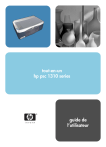
Lien public mis à jour
Le lien public vers votre chat a été mis à jour.